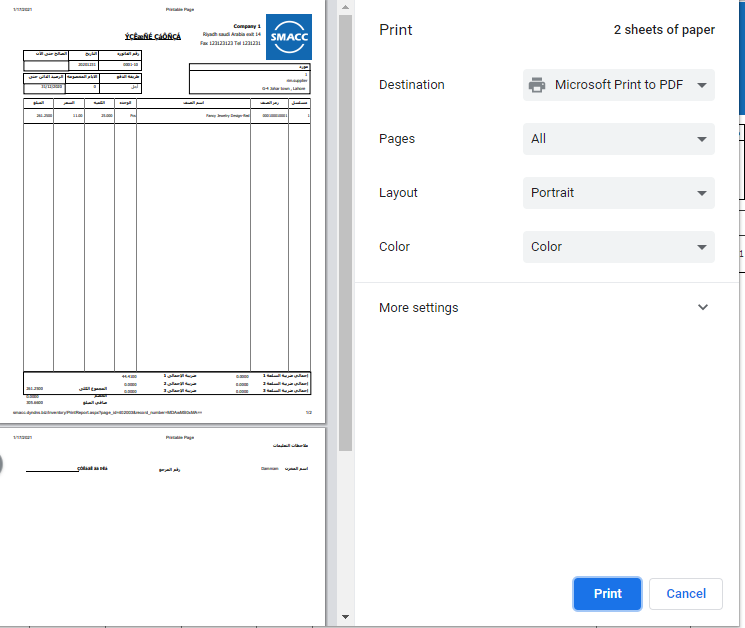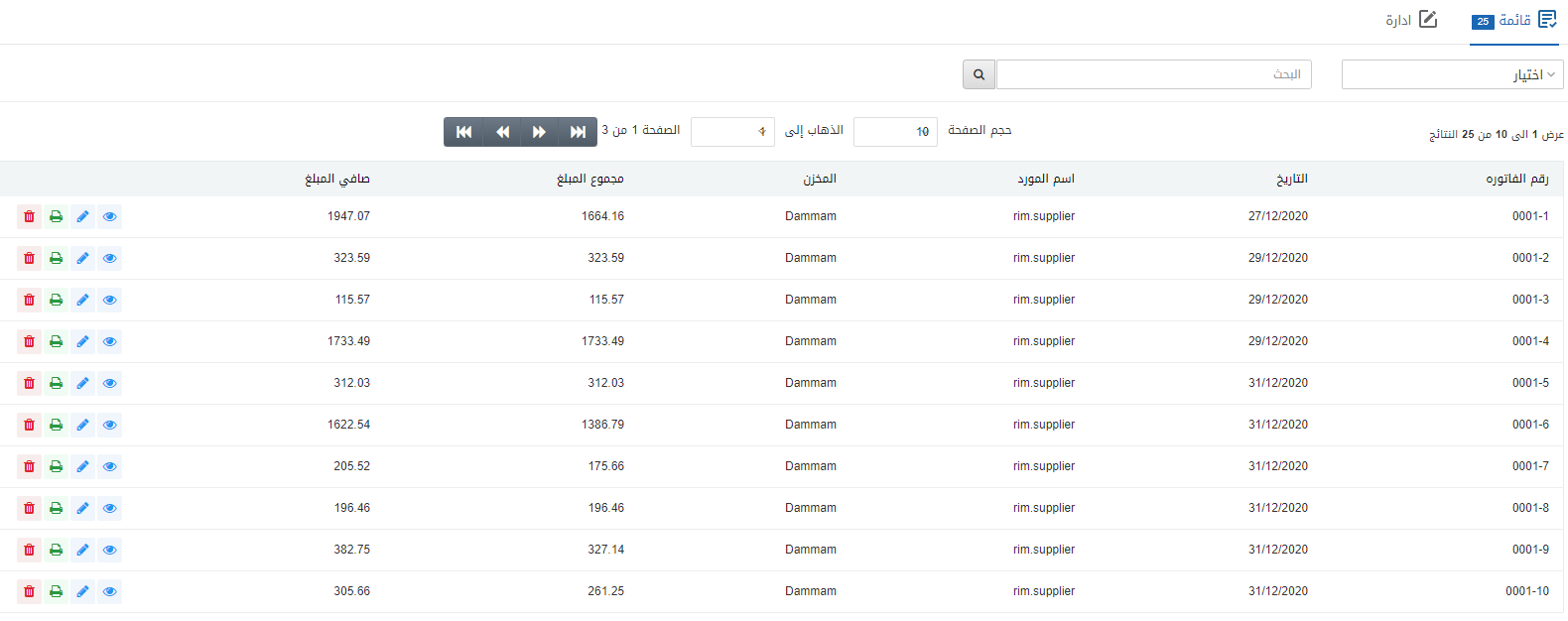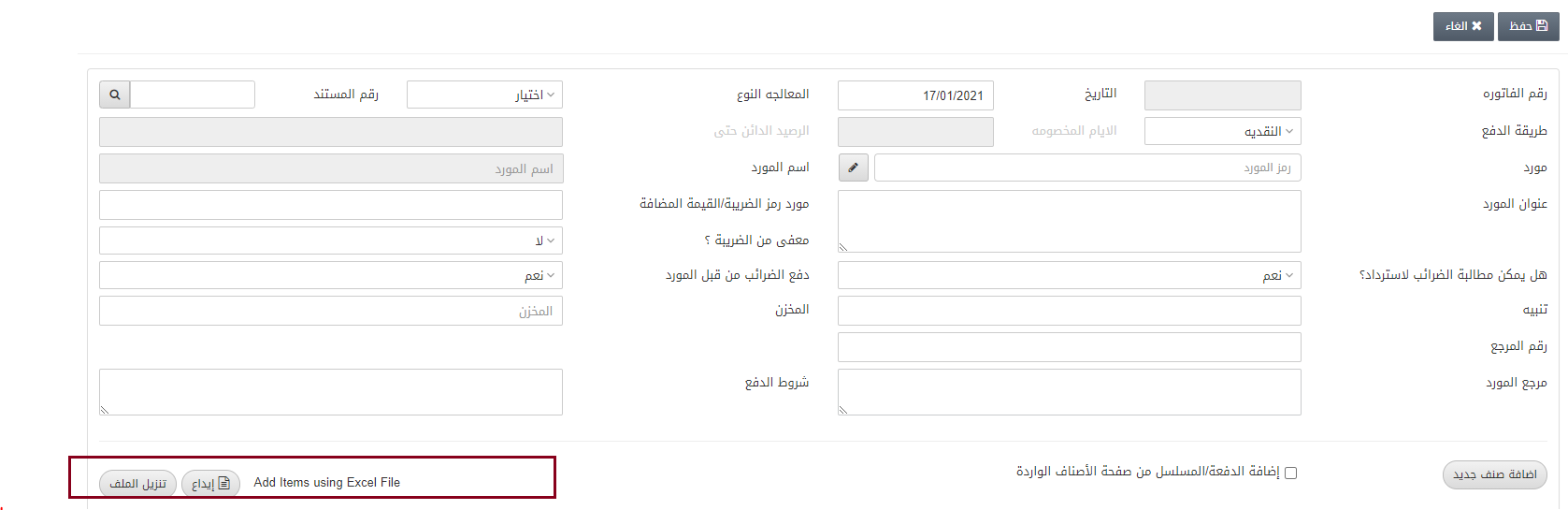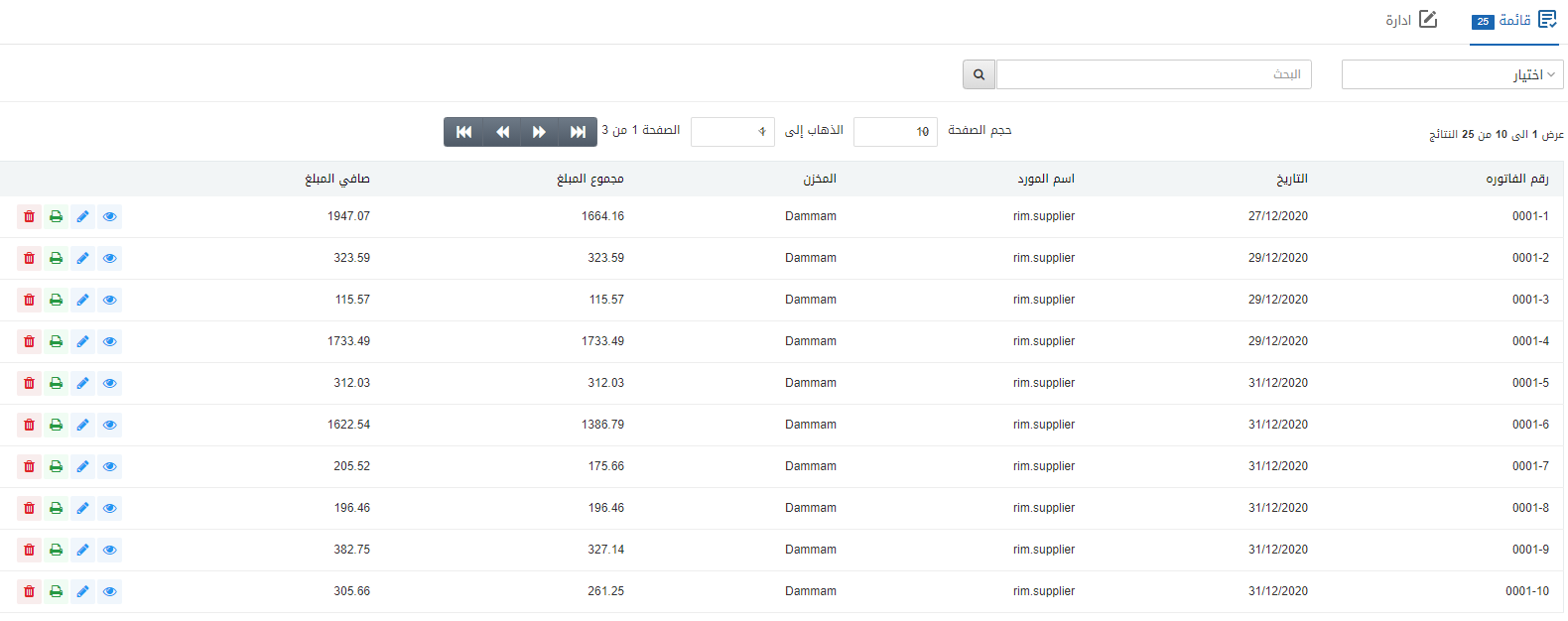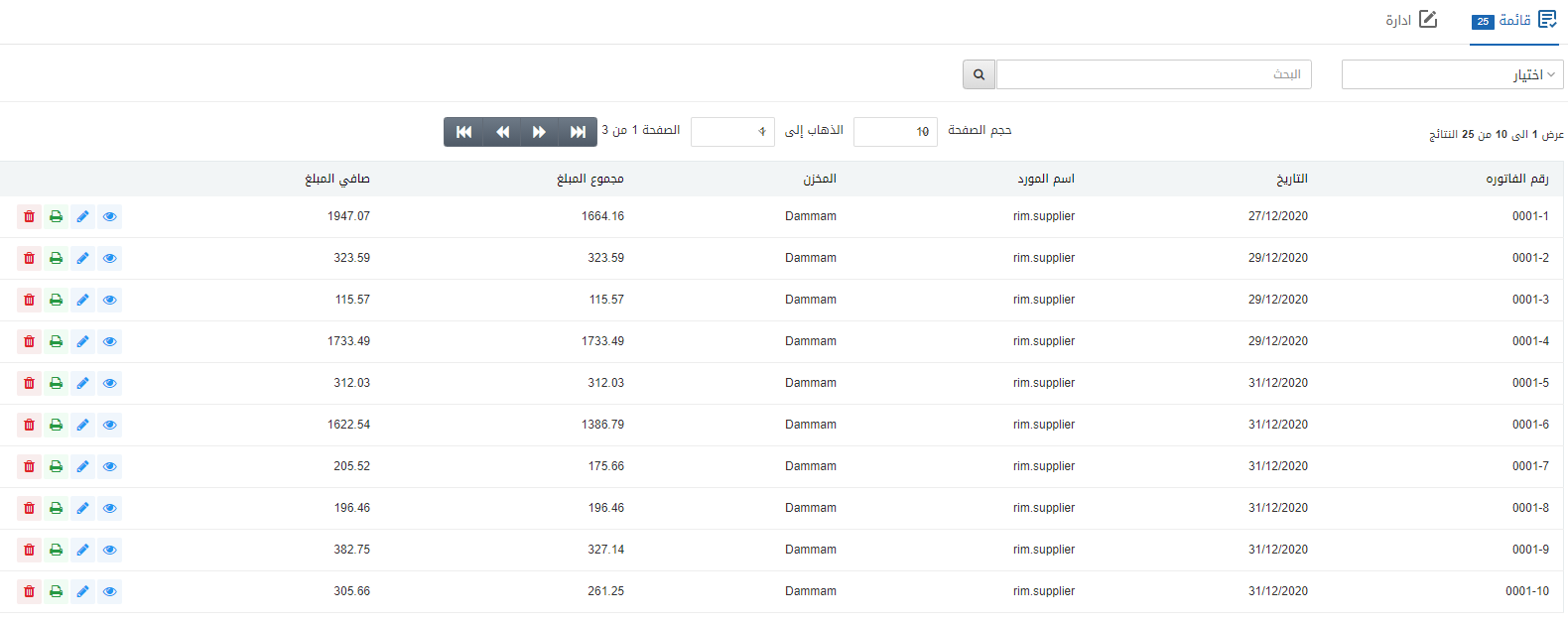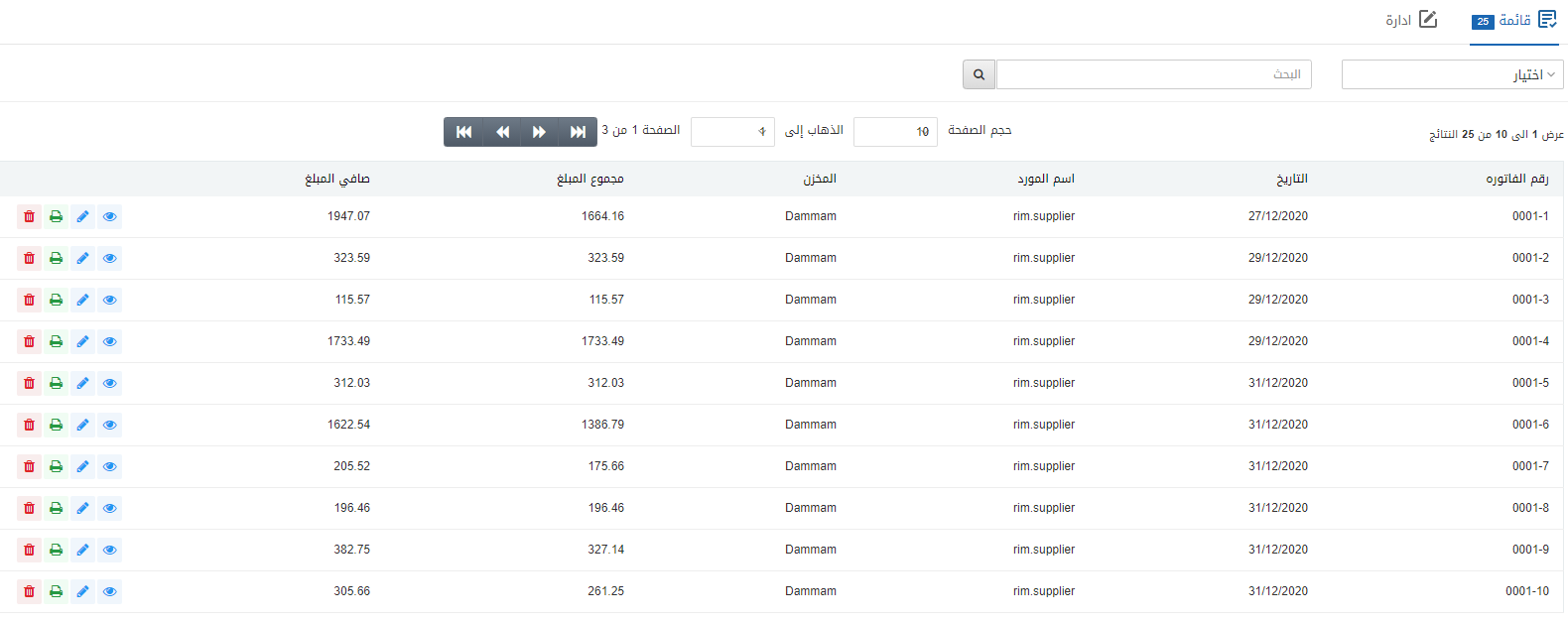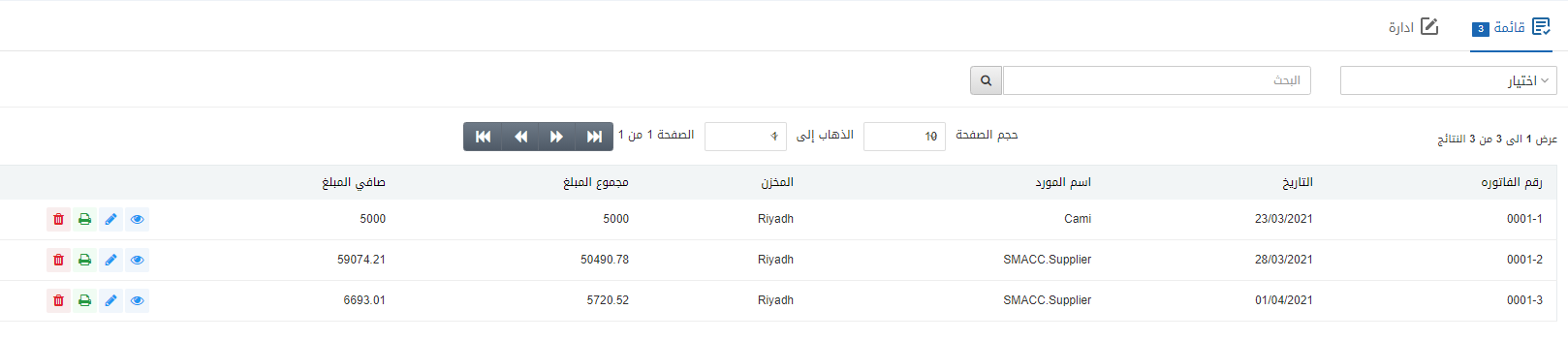تحتوي فاتورة الشراء على معلومات تتعلق بفاتورة الشراء. يمكن عمل فواتير الشراء مباشرة، او من أمر الشراء أو سندات البضائع الواردة. يمكنك إضافة أو تحديث أو طباعة أو حذف فاتورة الشراء.
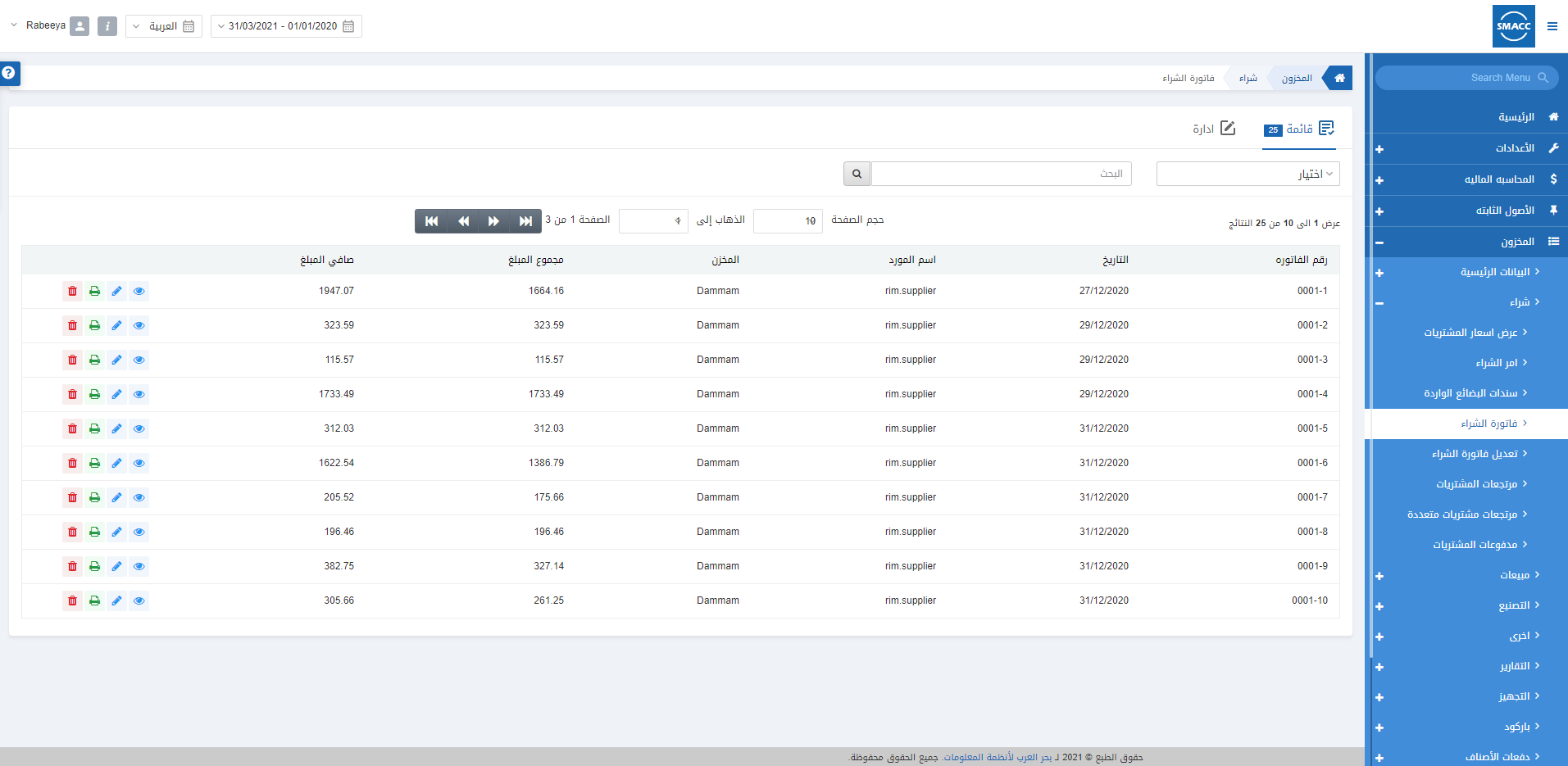
إضافة فاتورة شراء مباشرة
لإضافة فاتورة شراء مباشرةً (بدون اختيار أمر شراء أو سندات البضائع الواردة)، انتقل إلى المخزون> شراء> فاتورة الشراء، يتم عرض صفحة فاتورة الشراء.
![]()
تساعدك الاسهم وأزرار التنقل أعلاه في عرض الصفحات الخاصة بإدخالات فاتورة الشراء.
انقر فوق الزر “ادارة” في الجزء العلوي من الصفحة.
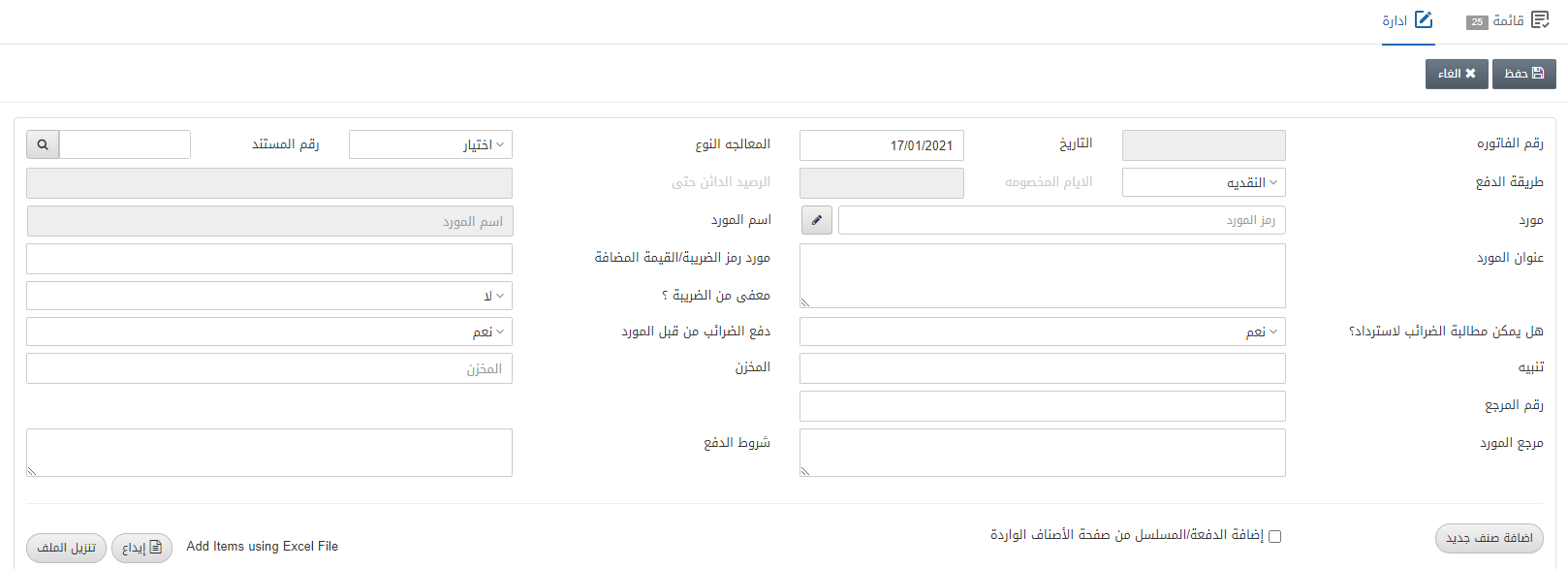
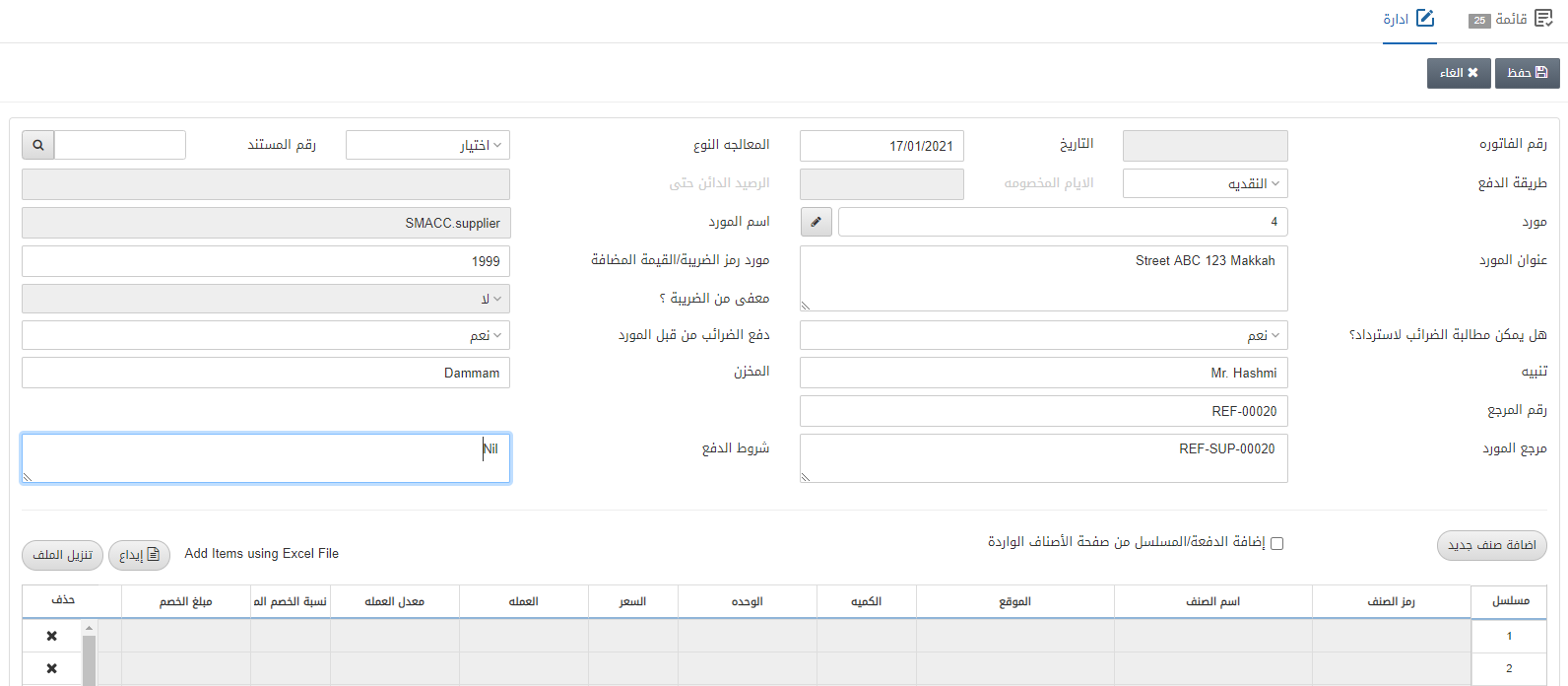
رقم الفاتورة: يتم إنشاء هذا الحقل تلقائيًا بواسطة النظام.
التاريخ: يحدد هذا الحقل تاريخ فاتورة الشراء.
المعالجة النوع: لا تقم باختيار شيء في هذا الحقل.
رقم المستند: اترك هذا الحقل فارغ.
طريقة الدفع: حدد النقدية في هذا الحقل. يمكنك تحديد خيار واحد من طرق دفع متعددة مثل النقدية والاجل والبنك.
الأيام المخصومة: يتم تمكين هذا الحقل في حالة تحديد الأجل كطريقة دفع. يحدد أيام أو مدة الائتمان.
الرصيد الدائن حتى: يتم تمكين هذا الحقل في حالة تحديد الأجل كطريقة دفع. يحدد تاريخ انتهاء مدة الائتمان.
مورد: يسمح هذا الحقل باختيار رمز المورد من القائمة المنسدلة.
اسم المورد: يتم جلب هذا الحقل تلقائيًا بواسطة النظام بناءً على رمز المورد.
عنوان المورد: يتم جلب هذا الحقل تلقائيًا بواسطة النظام بناءً على رمز المورد.
مورد رمز الضريبة/القيمة المضافة: يتم جلب هذا الحقل تلقائيًا بواسطة النظام بناءً على رمز المورد، كما يمكن إدخاله يدويًا.
معفى من الضريبة؟: يتم أيضًا جلب هذا الحقل تلقائيًا بواسطة النظام بناءً على رمز المورد.
هل يمكن مطالبة الضرائب للاسترداد؟: يسمح هذا الحقل برد الضريبة أو عدم استردادها. حدد نعم أولا.
دفع الضرائب من قبل المورد: يسمح هذا الحقل باختيار ما إذا كان يتم دفع الضريبة للمورد او لا. حدد نعم أولا.
تنبيه: يحتوي هذا الحقل على الرسالة أو التعليق المراد اضافته.
المخزن: يسمح هذا الحقل باختيار المستودع من القائمة المنسدلة.
رقم المرجع: يحدد هذا الحقل الرقم المرجعي لهذا المستند.
مرجع المورد: يحدد هذا الحقل مرجع المورد.
شروط الدفع: يحدد هذا الحقل شروط وأحكام الدفع، إن وجدت.
الخيار الاول: الإضافة المباشرة للأصناف.
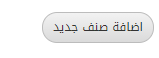
انقر فوق الزر “إضافة صنف جديد”.
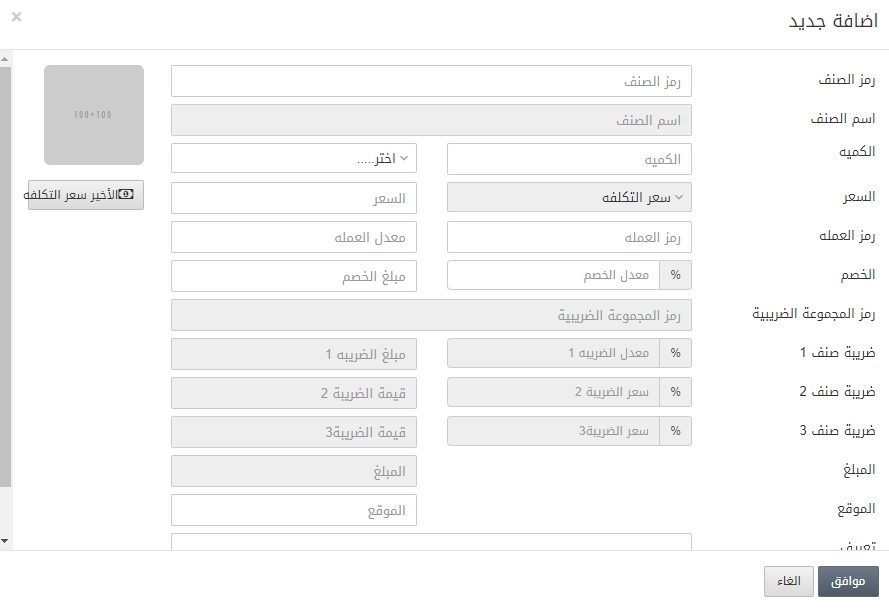
الكمية: يحدد هذا الحقل عدد الأصناف التي سيتم تحديدها.
الخصم: يحدد هذا الحقل النسبة المئوية للخصم.
الموقع: يعيّن هذا الحقل الموقع الفعلي للصنف.
تعريف: يعيّن هذا الحقل المعلومات الإضافية حول الصنف.
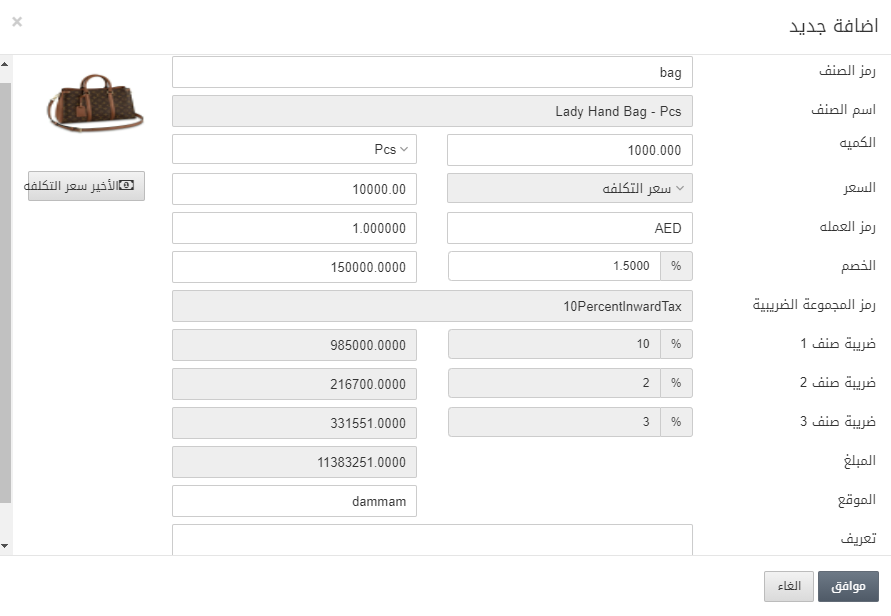
انقر فوق الزر “موافق” لحفظ المعلومات.
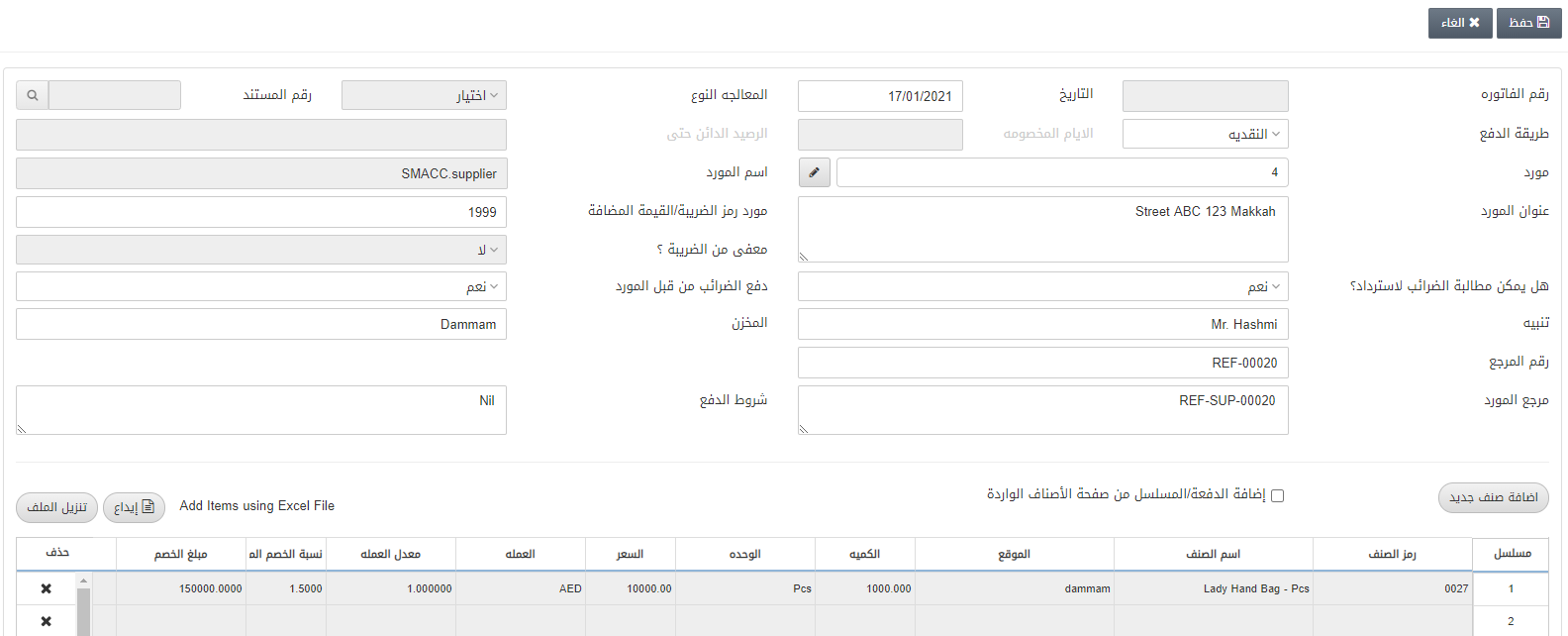
انتقل لأسفل الصفحة.
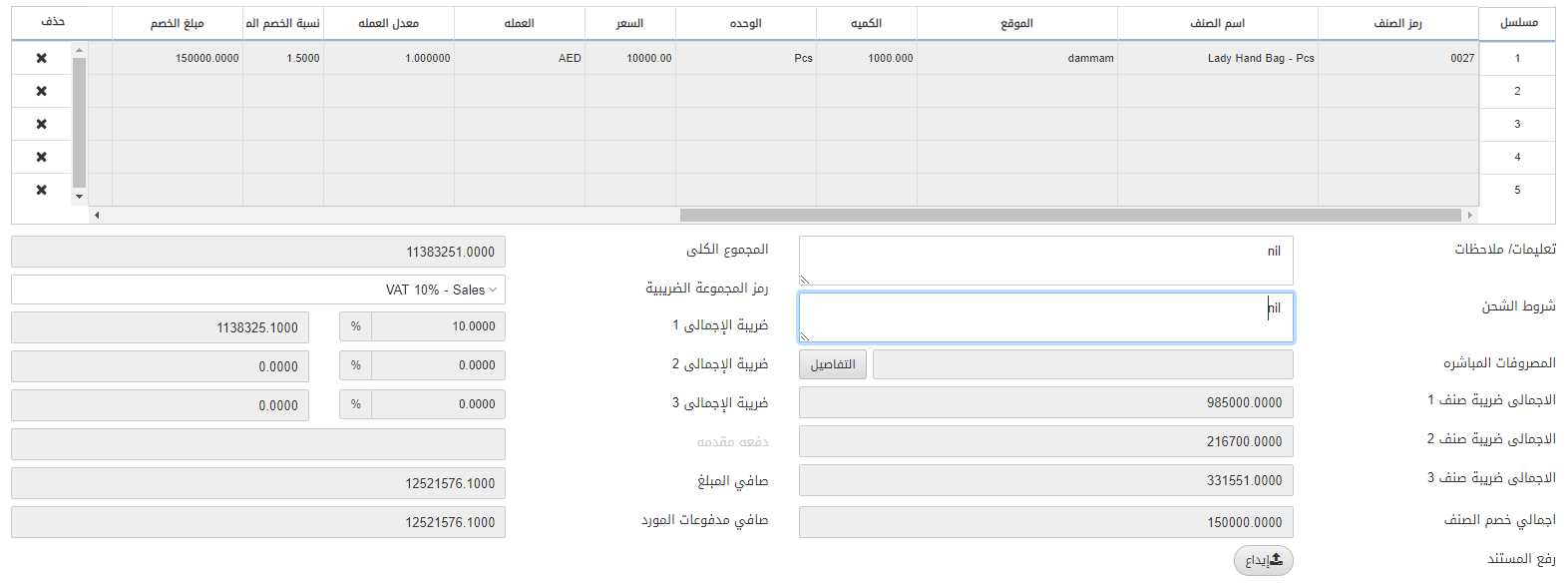
رمز المجموعة الضريبية: يسمح هذا الحقل باختيار الضريبة الاجمالية إن وجدت.
ملاحظات التعليمات: يحدد هذا الحقل الإرشادات أو التعليقات او الملاحظات.
شروط الشحن: يحدد هذا الحقل شروط وأحكام الشحن ان وجدت.
ملاحظة: يتم جلب باقي الحقول تلقائيًا بواسطة النظام.
رفع المستند: يتيح لك هذا الزر تحميل الصور الممسوحة ضوئيًا للفاتورة أو أي صور أو ملفات أخرى ذات صلة.
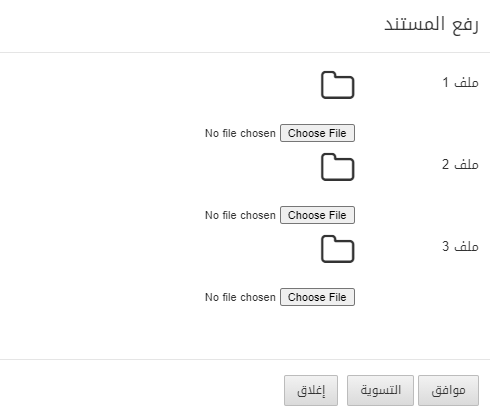
يمكنك اختيار ملفات الصور وحفظ الصور بالضغط على زر “موافق”.
بمجرد تحميل المستند، انقر فوق الزر “حفظ” في أعلى الصفحة لحفظ المعلومات.
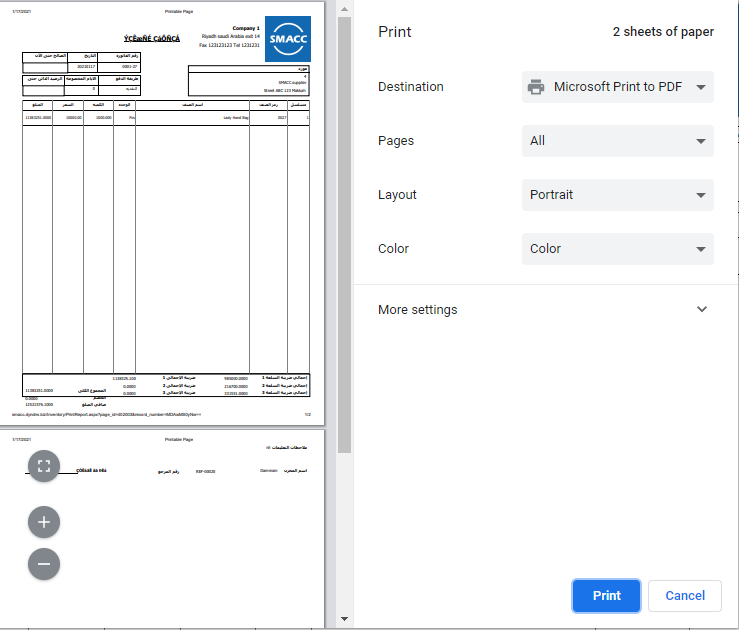
الخيار الثاني: إضافة الأصناف من ملف اكسيل:
![]()
انقر فوق الزر “تنزيل الملف” أولا.
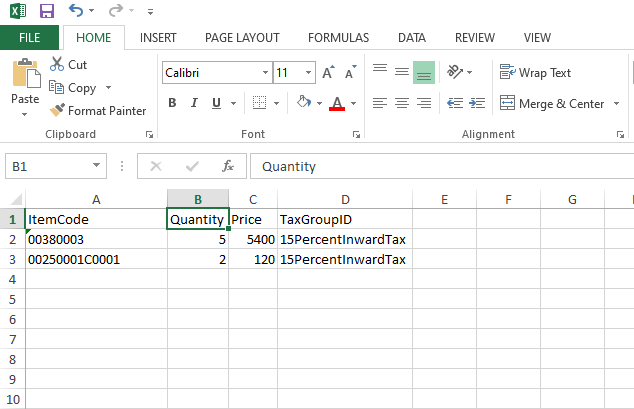
قم بإضافة المزيد من الأصناف حسب المتطلبات في ملف Excel الذي تم تنزيله.
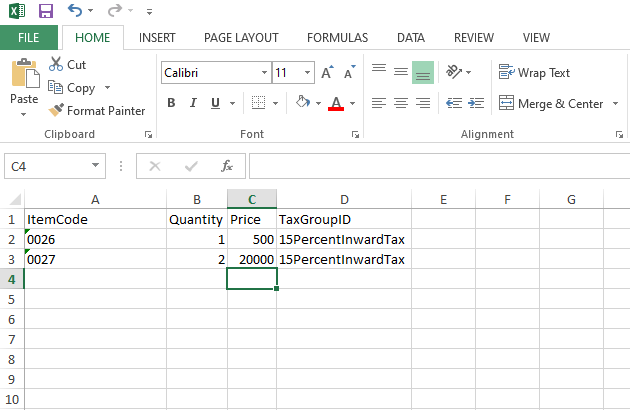
احفظ الآن هذا الملف الذي تم تنزيله بعد التحرير على سطح المكتب. قم بتحميل نفس الملف بالنقر فوق الزر “إيداع”.
![]()
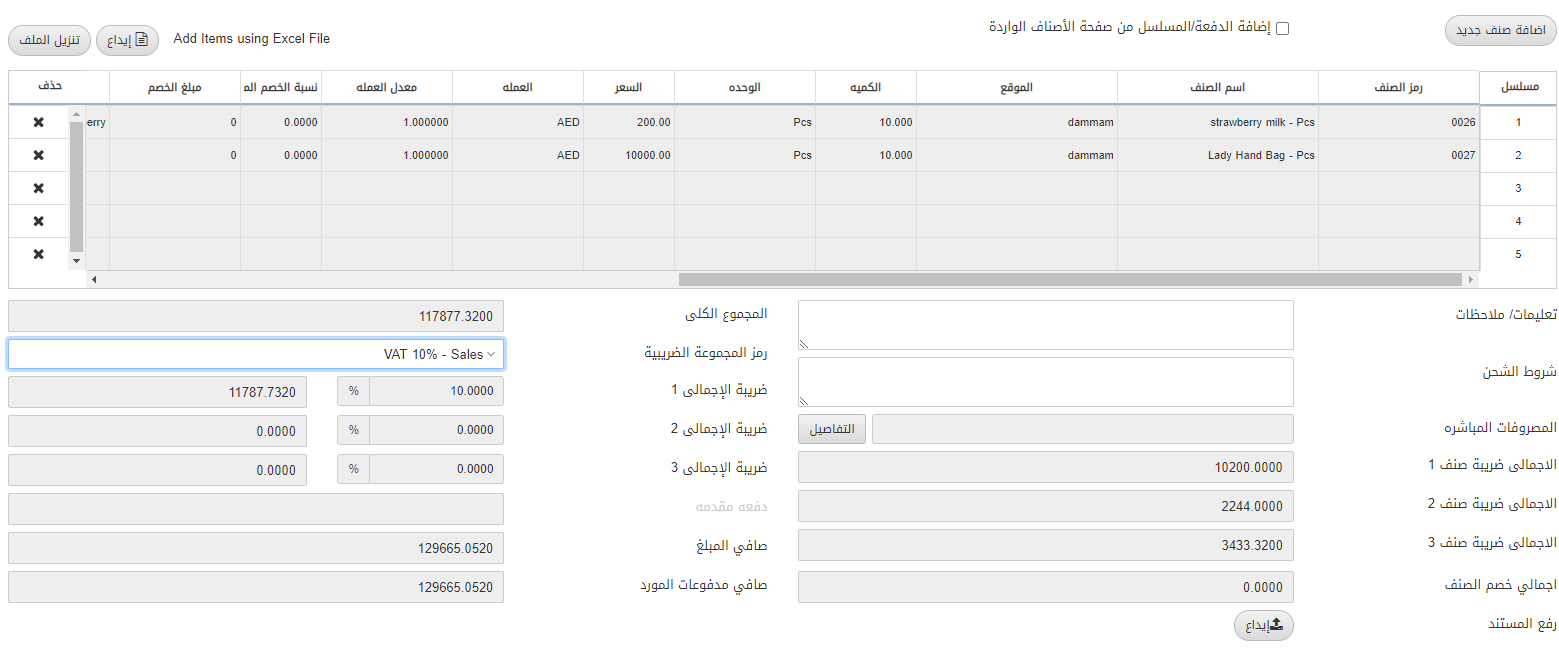
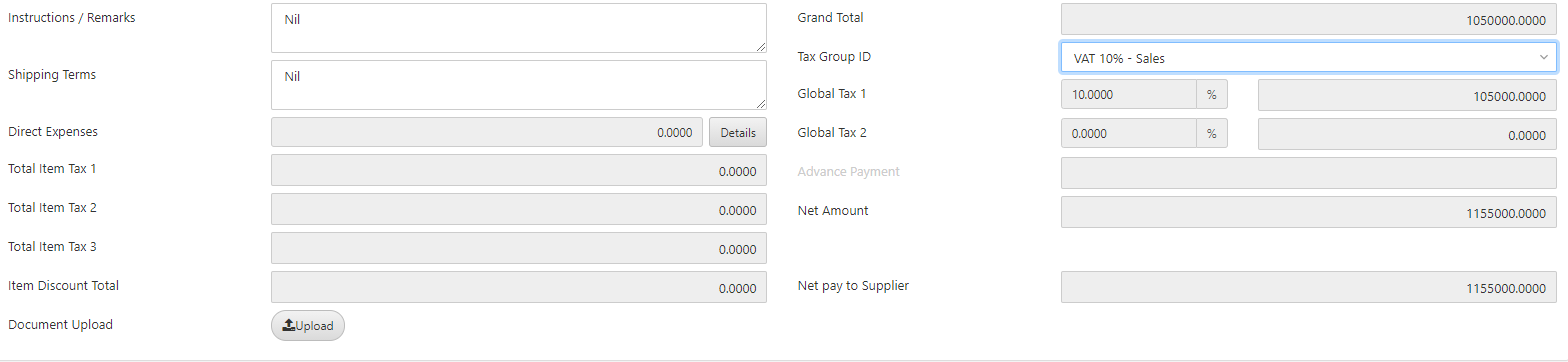
ملاحظات التعليمات: يحدد هذا الحقل الإرشادات أو التعليقات او الملاحظات.
رمز المجموعة الضريبية: يسمح هذا الحقل باختيار الضريبة الاجمالية إن وجدت.
شروط الشحن: يحدد هذا الحقل شروط وأحكام الشحن ان وجدت.
رفع المستند: يتيح لك هذا الزر تحميل الصور الممسوحة ضوئيًا للفاتورة أو أي صور أو ملفات أخرى ذات صلة.
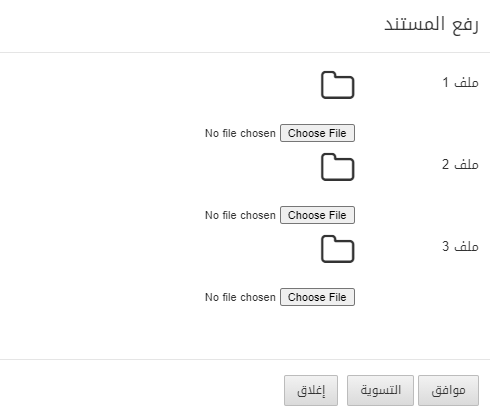
يمكنك اختيار ملفات الصور وحفظ الصور بالضغط على زر “موافق”.
بمجرد تحميل المستند، انقر فوق الزر “حفظ” في أعلى الصفحة لحفظ المعلومات.
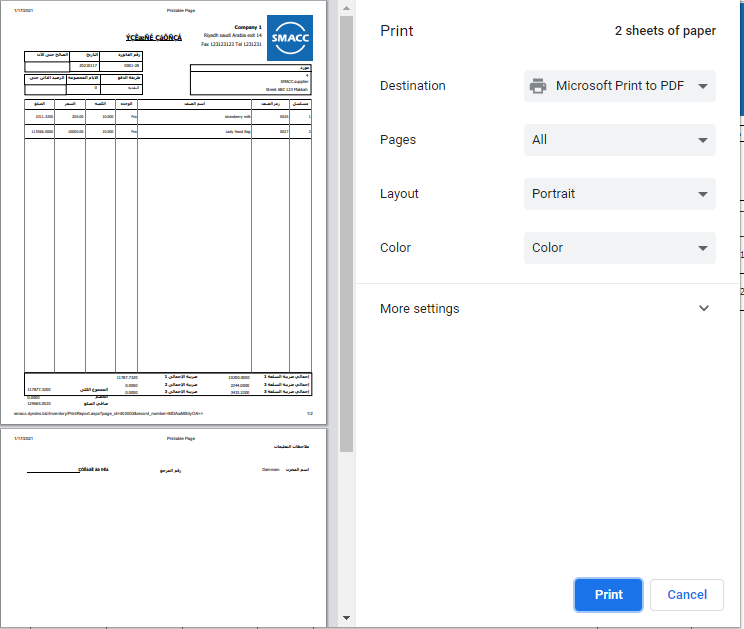
إضافة فاتورة شراء مع أمر الشراء
لإضافة فاتورة شراء مع أمر شراء، انتقل إلى المخزون> شراء> فاتورة الشراء، يتم عرض صفحة فاتورة الشراء.
تساعدك الحقول العلوية اليمنى وأزرار التنقل في عرض الصفحات مع العدد المطلوب من إدخالات فاتورة الشراء.
انقر فوق الزر “ادارة” في الجزء العلوي من الصفحة.
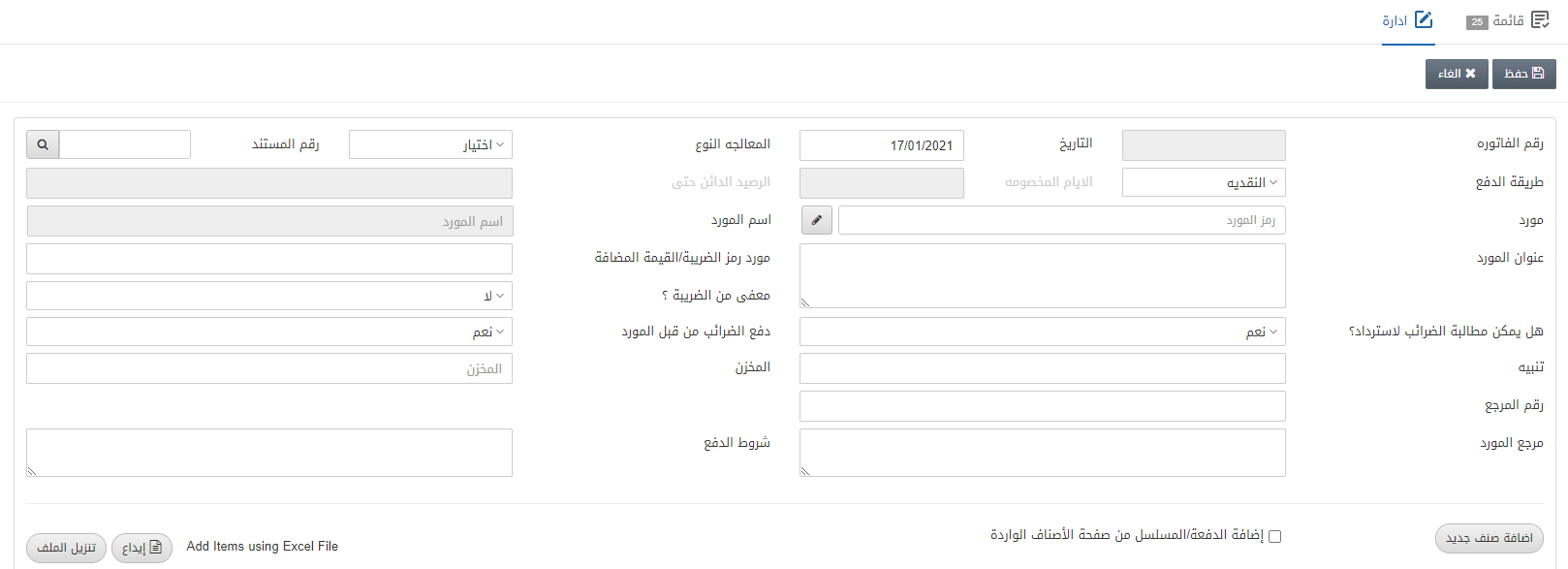
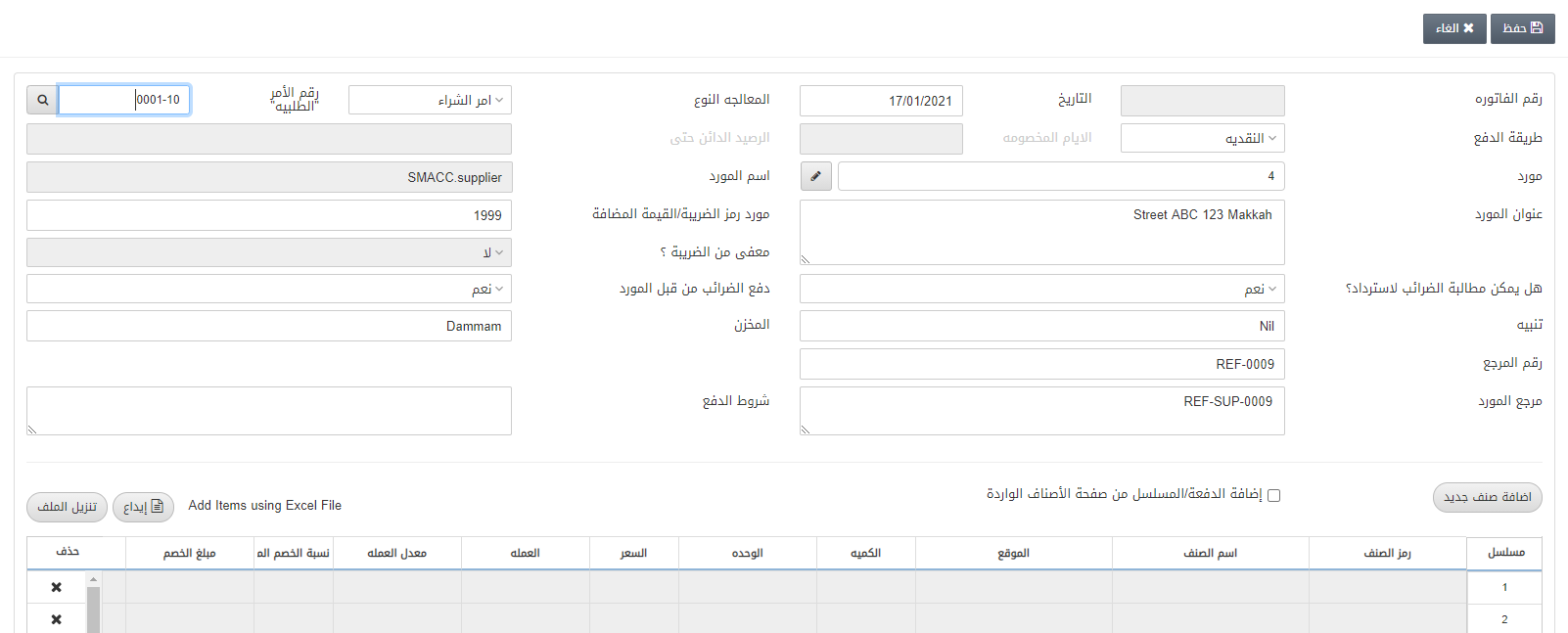
رقم الفاتورة: يتم إنشاء هذا الحقل تلقائيًا.
المعالجة النوع: حدد أمر الشراء في هذا الحقل.
رقم المستند: أدخل رقم أمر الشراء.
طريقة الدفع: حدد النقدية في هذا الحقل. يمكنك تحديد خيار واحد من طرق دفع متعددة مثل النقدية والاجل والبنك.
الأيام المخصومة: يتم تمكين هذا الحقل في حالة تحديد الأجل كطريقة دفع. يحدد أيام أو مدة الائتمان.
الرصيد الدائن حتى: يتم تمكين هذا الحقل في حالة تحديد الأجل كطريقة دفع. يحدد تاريخ انتهاء مدة الائتمان.
مورد: يسمح هذا الحقل باختيار رمز المورد من القائمة المنسدلة.
اسم المورد: يتم جلب هذا الحقل تلقائيًا بواسطة النظام بناءً على رمز المورد.
عنوان المورد: يتم جلب هذا الحقل تلقائيًا بواسطة النظام بناءً على رمز المورد.
مورد رمز الضريبة/القيمة المضافة: يتم جلب هذا الحقل تلقائيًا بواسطة النظام بناءً على رمز المورد، كما يمكن إدخاله يدويًا.
معفى من الضريبة؟: يتم أيضًا جلب هذا الحقل تلقائيًا بواسطة النظام بناءً على رمز المورد.
هل يمكن مطالبة الضرائب للاسترداد؟: يسمح هذا الحقل برد الضريبة أو عدم استردادها. حدد نعم أولا.
دفع الضرائب من قبل المورد: يسمح هذا الحقل باختيار ما إذا كان يتم دفع الضريبة للمورد او لا. حدد نعم أولا.
تنبيه: يحتوي هذا الحقل على الرسالة أو التعليق المراد اضافته.
المخزن: يسمح هذا الحقل باختيار المستودع من القائمة المنسدلة.
رقم المرجع: يحدد هذا الحقل الرقم المرجعي لهذا المستند.
مرجع المورد: يحدد هذا الحقل مرجع المورد.
شروط الدفع: يحدد هذا الحقل شروط وأحكام الدفع، إن وجدت.
![]()
اضغط على زر “البحث” أمام رقم الطلب.
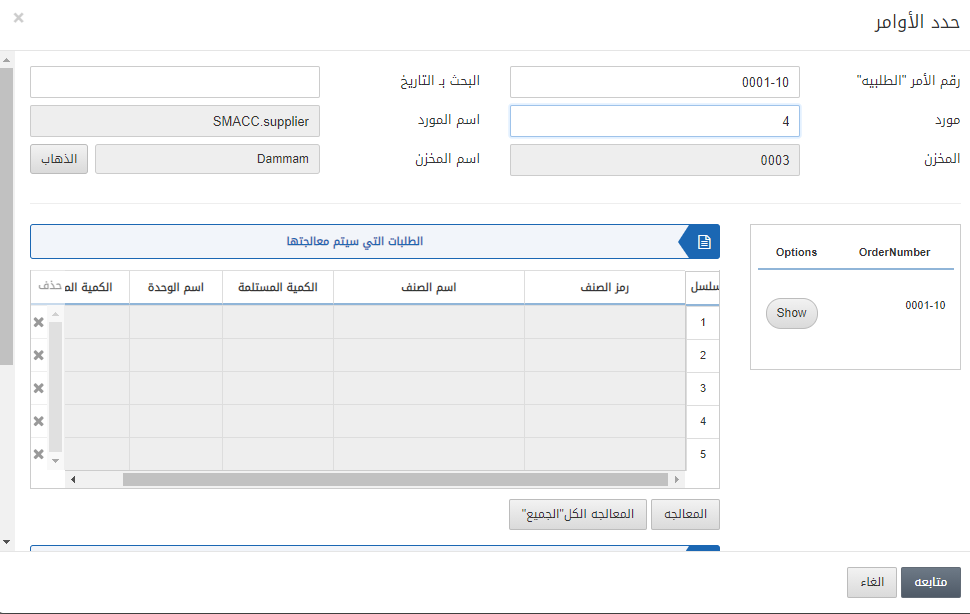

انقر فوق الزر “عرض” وأدخل الكمية للأصناف.
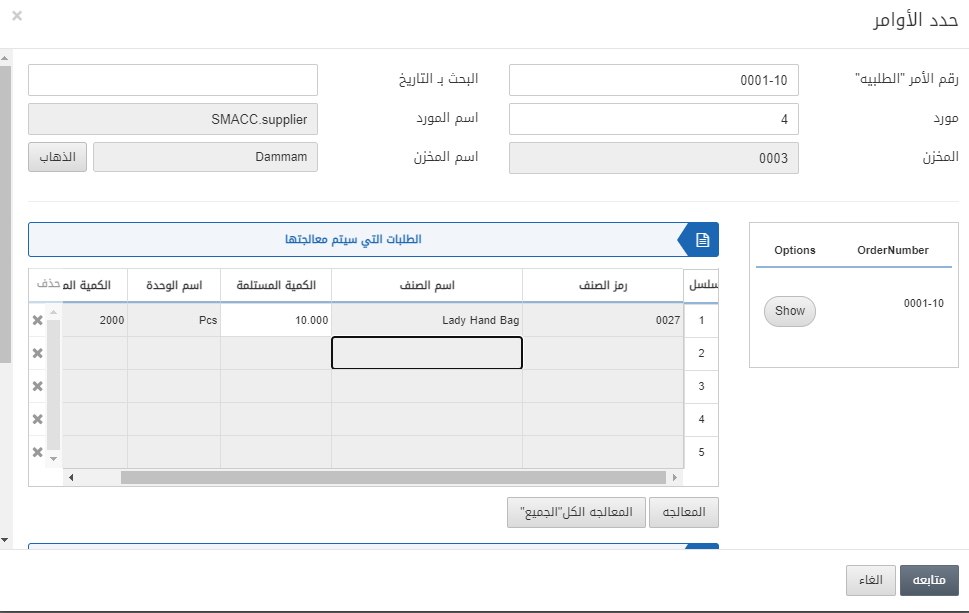
انقر فوق الزر “المعالجة الكل. الجميع” لمعالجة الاصناف المضافة.
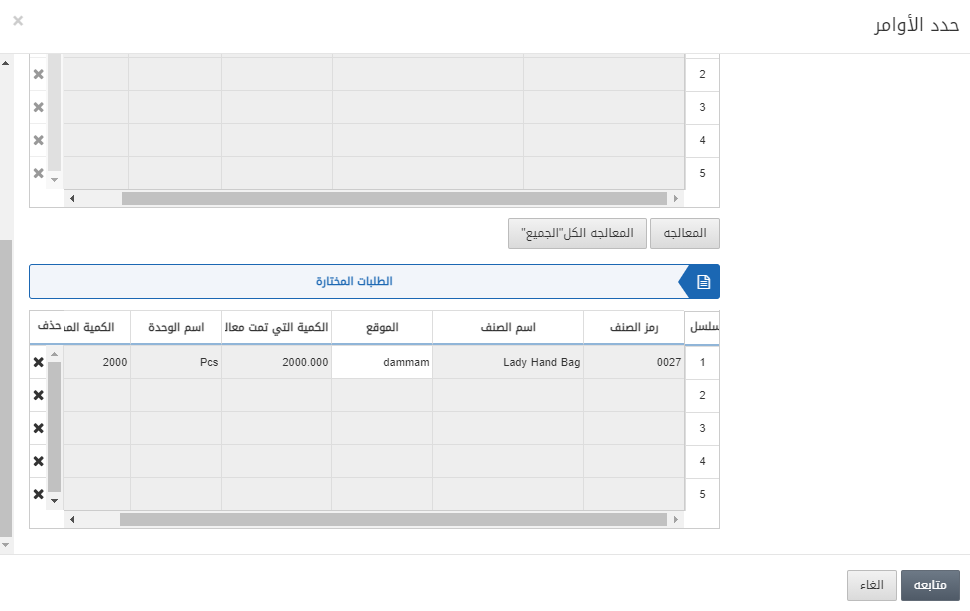
انقر فوق الزر “متابعة” لحفظ المعلومات.
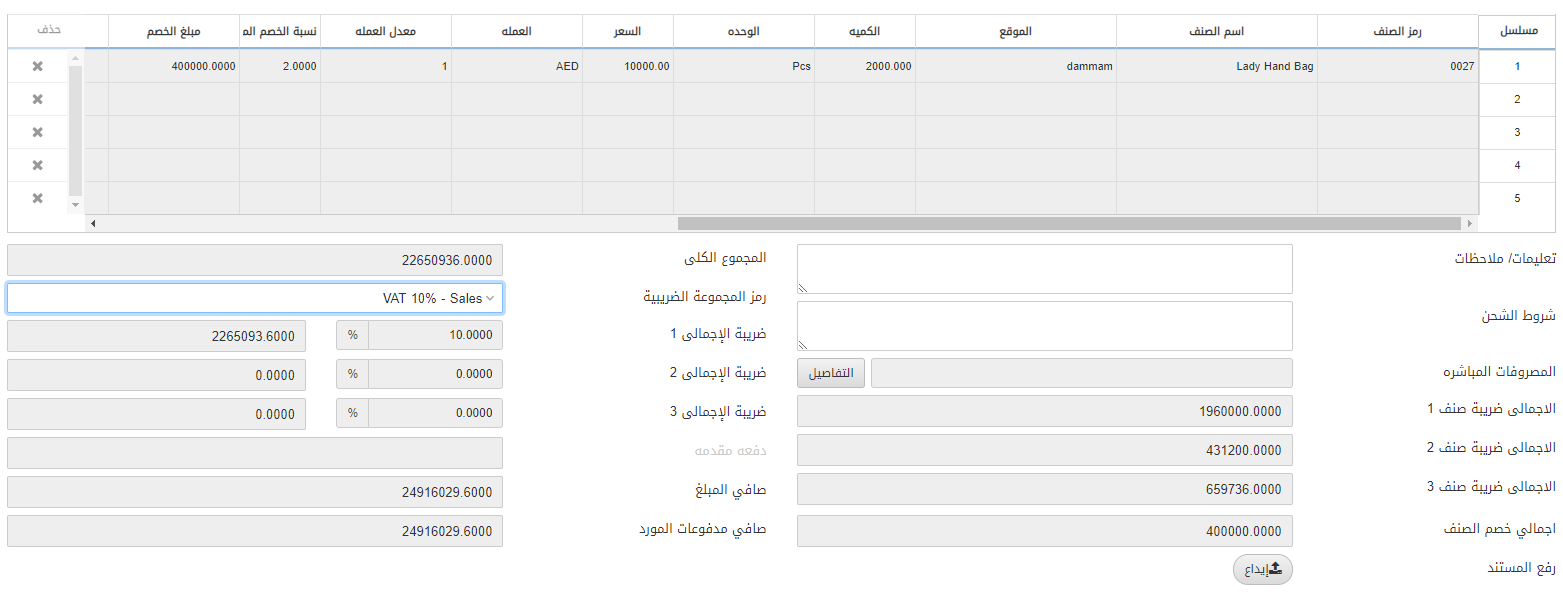
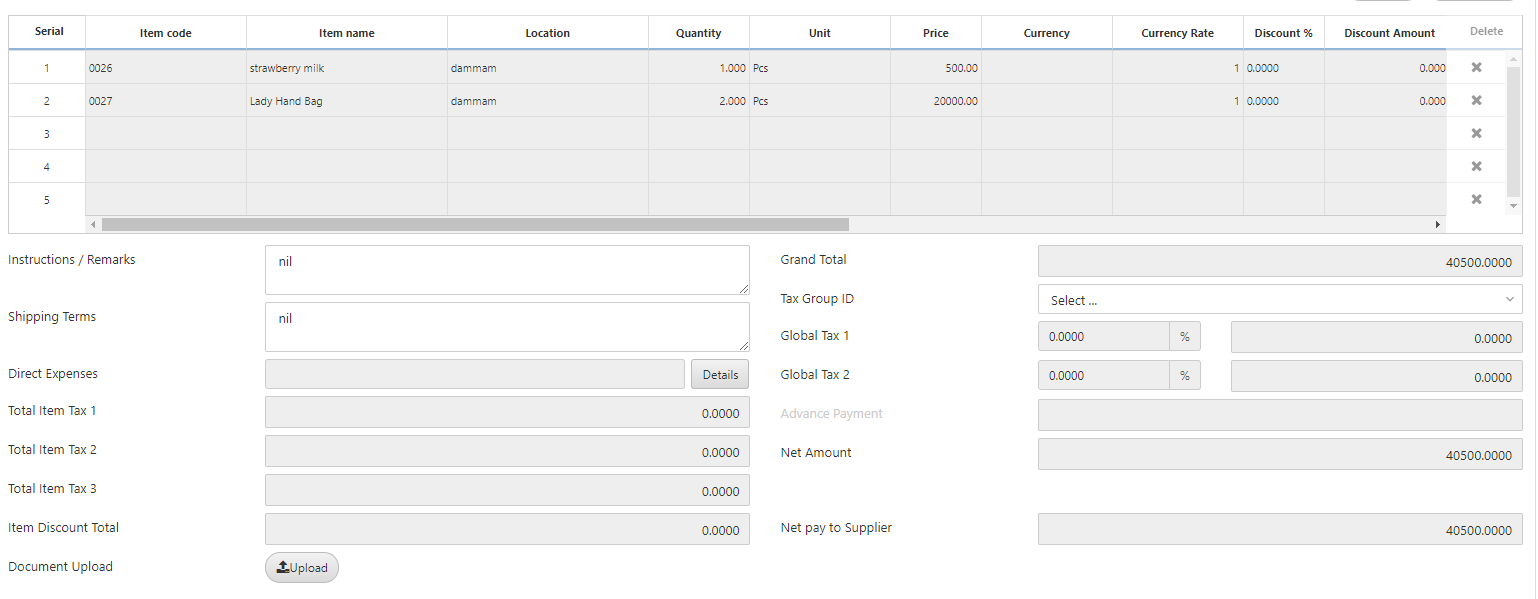
ملاحظات التعليمات: يحدد هذا الحقل الإرشادات أو التعليقات او الملاحظات.
شروط الشحن: يحدد هذا الحقل شروط وأحكام الشحن ان وجدت.
ملاحظة: يتم جلب باقي الحقول تلقائيًا بواسطة النظام.
انقر فوق الزر “حفظ” في أعلى الصفحة لحفظ المعلومات.
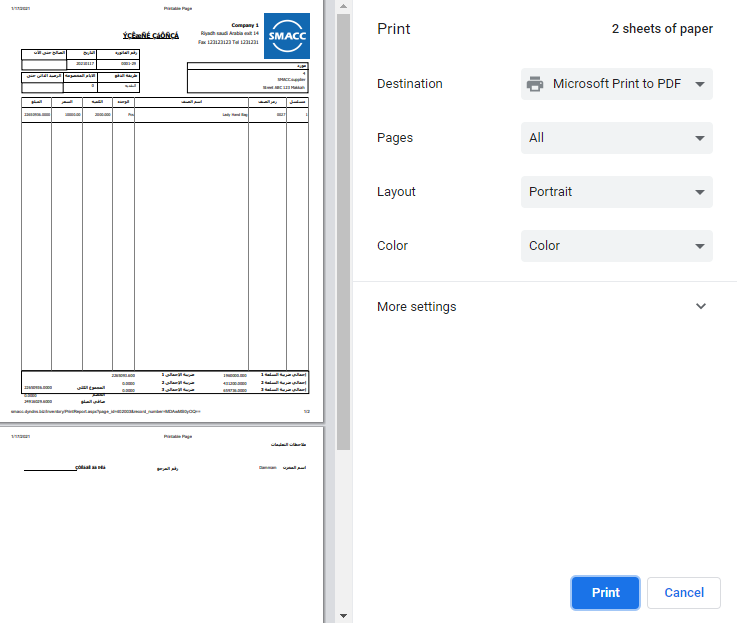
إضافة فاتورة شراء مع سندات البضائع الواردة (غير مصدر)
لإضافة فاتورة شراء مع سندات البضائع الواردة (غير مصدر)، انتقل إلى المخزون> شراء> فاتورة الشراء، يتم عرض صفحة فاتورة الشراء.
![]()
تساعدك الحقول وأزرار التنقل أعلاه في عرض الصفحات مع العدد المطلوب من إدخالات فاتورة الشراء.
انقر فوق الزر “ادارة” في الجزء العلوي من الصفحة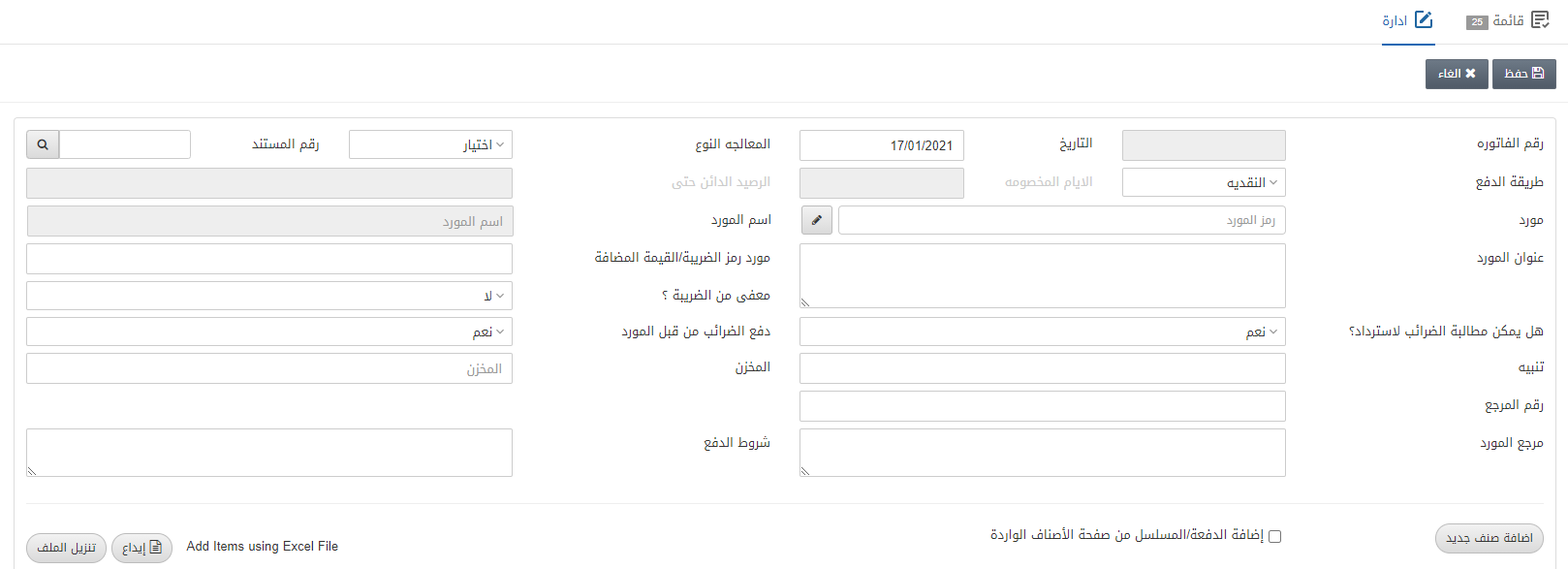
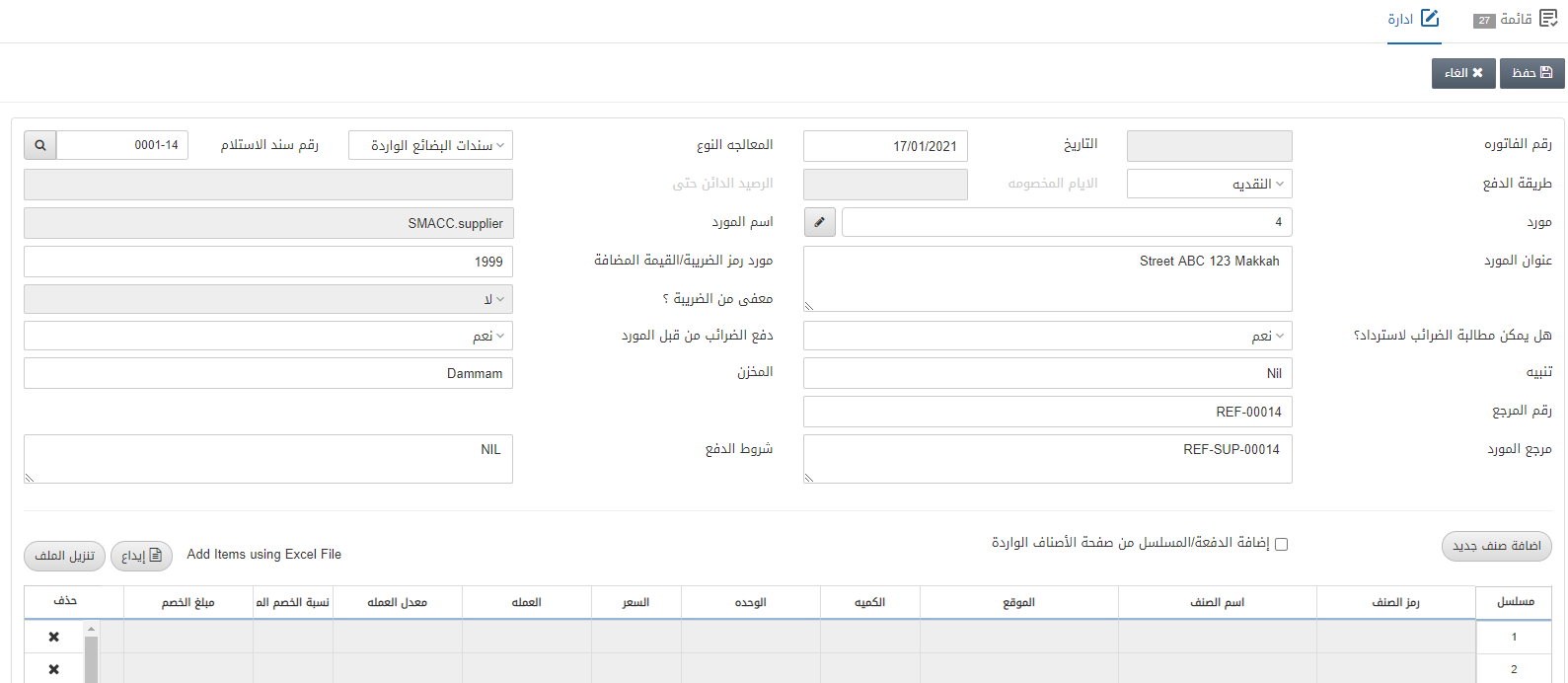
رقم الفاتورة: يتم إنشاء هذا الحقل تلقائيًا.
المعالجة النوع: اختر سندات البضائع الواردة في هذا الحقل.
رقم سند الاستلام: أدخل رقم سند الاستلام.
طريقة الدفع: حدد النقدية في هذا الحقل. يمكنك تحديد خيار واحد من طرق دفع متعددة مثل النقدية والاجل والبنك.
الأيام المخصومة: يتم تمكين هذا الحقل في حالة تحديد الأجل كطريقة دفع. يحدد أيام أو مدة الائتمان.
الرصيد الدائن حتى: يتم تمكين هذا الحقل في حالة تحديد الأجل كطريقة دفع. يحدد تاريخ انتهاء مدة الائتمان.
مورد: يسمح هذا الحقل باختيار رمز المورد من القائمة المنسدلة.
اسم المورد: يتم جلب هذا الحقل تلقائيًا بواسطة النظام بناءً على رمز المورد.
عنوان المورد: يتم جلب هذا الحقل تلقائيًا بواسطة النظام بناءً على رمز المورد.
مورد رمز الضريبة/القيمة المضافة: يتم جلب هذا الحقل تلقائيًا بواسطة النظام بناءً على رمز المورد، كما يمكن إدخاله يدويًا.
معفى من الضريبة؟: يتم أيضًا جلب هذا الحقل تلقائيًا بواسطة النظام بناءً على رمز المورد.
هل يمكن مطالبة الضرائب للاسترداد؟: يسمح هذا الحقل برد الضريبة أو عدم استردادها. حدد نعم أولا.
دفع الضرائب من قبل المورد: يسمح هذا الحقل باختيار ما إذا كان يتم دفع الضريبة للمورد او لا. حدد نعم أولا.
تنبيه: يحتوي هذا الحقل على الرسالة أو التعليق المراد اضافته.
المخزن: يسمح هذا الحقل باختيار المستودع من القائمة المنسدلة.
رقم المرجع: يحدد هذا الحقل الرقم المرجعي لهذا المستند.
مرجع المورد: يحدد هذا الحقل مرجع المورد.
شروط الدفع: يحدد هذا الحقل شروط وأحكام الدفع، إن وجدت.
![]()
ملاحظة: رقم سندات البضائع الواردة المحدد هنا هو غير المُصدر.
اضغط على زر “البحث” أمام رقم سند الاستلام.
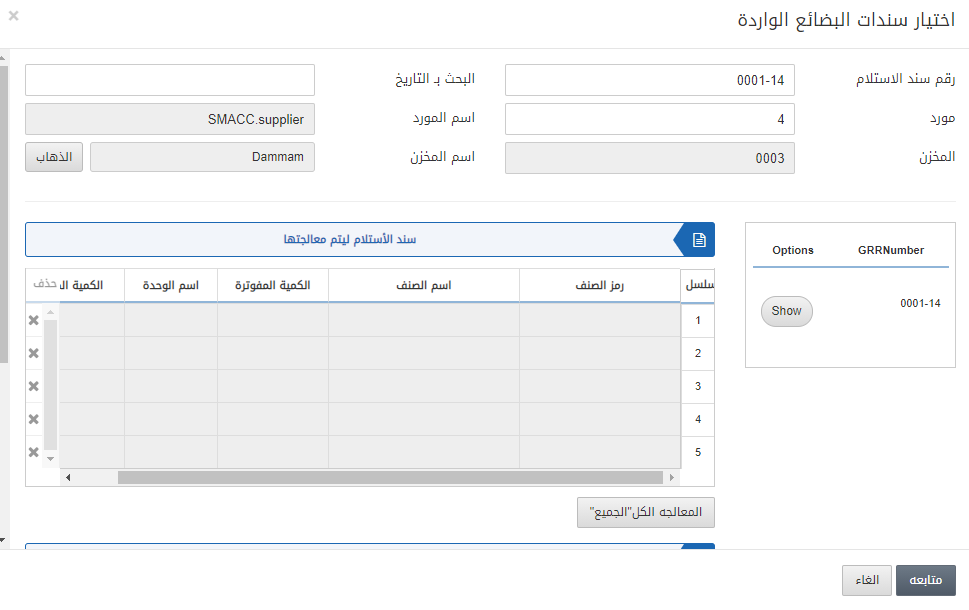
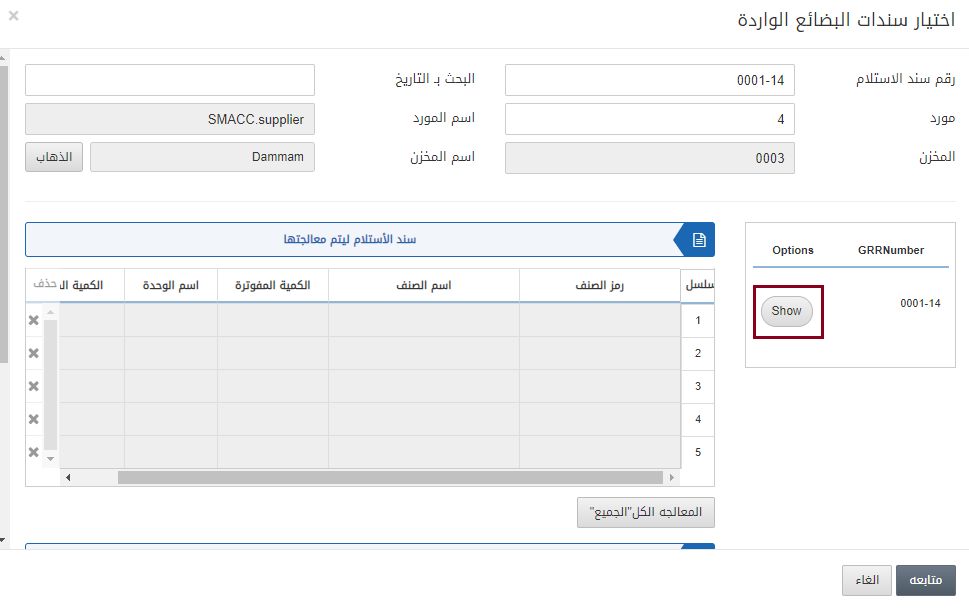
انقر فوق الزر “عرض” ليتم جلب الكمية للأصناف.
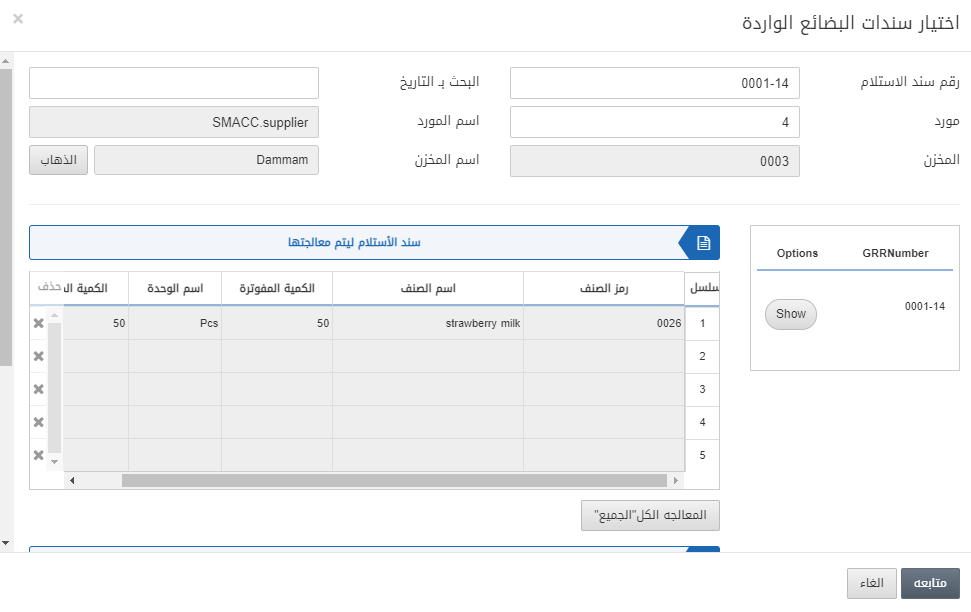
انقر فوق الزر “المعالجة الكل. الجميع” لمعالجة الاصناف المضافة.
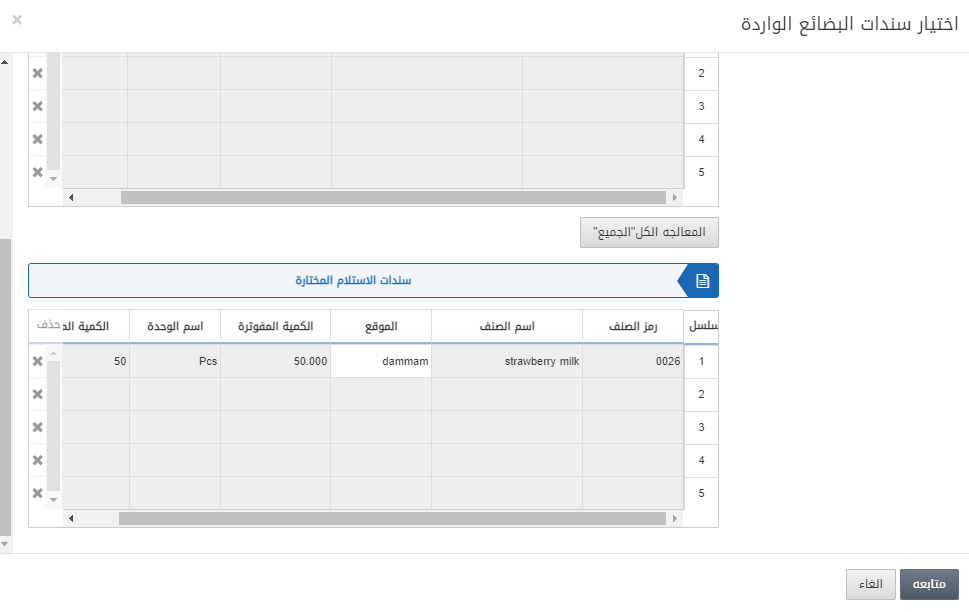
انقر فوق الزر “متابعة” لحفظ المعلومات.
ملاحظة: الموقع غير قابل للتحرير.
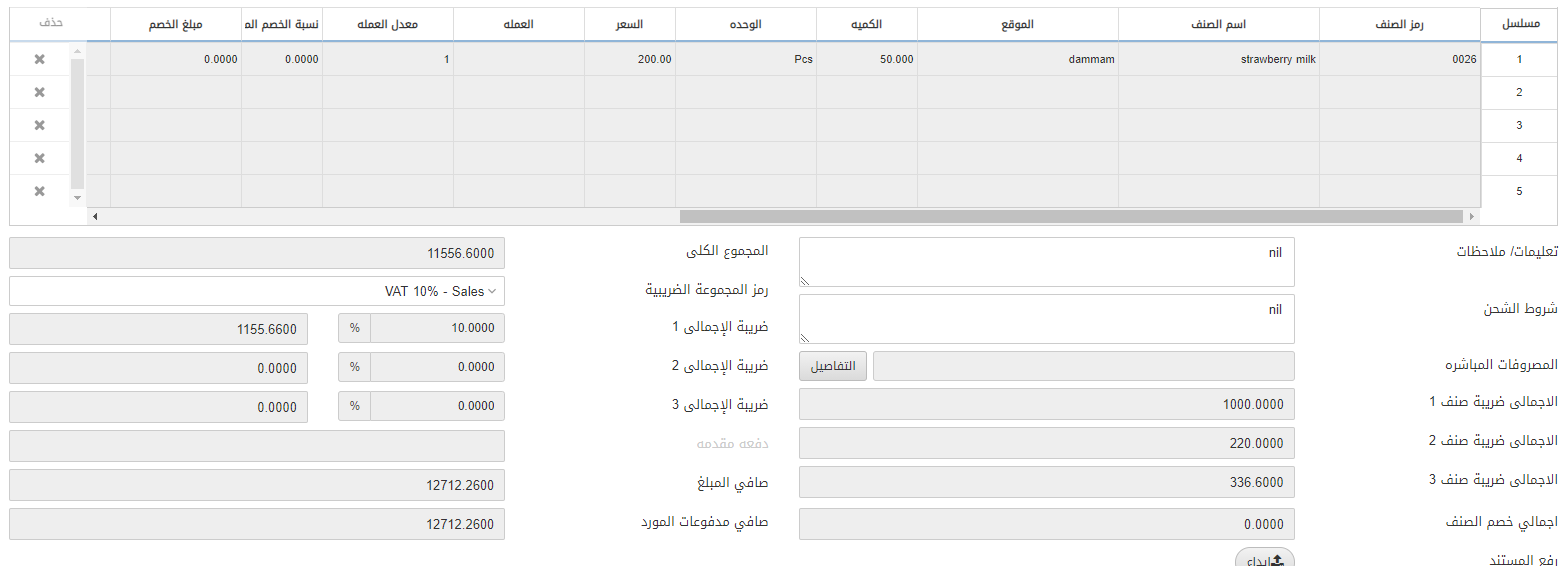
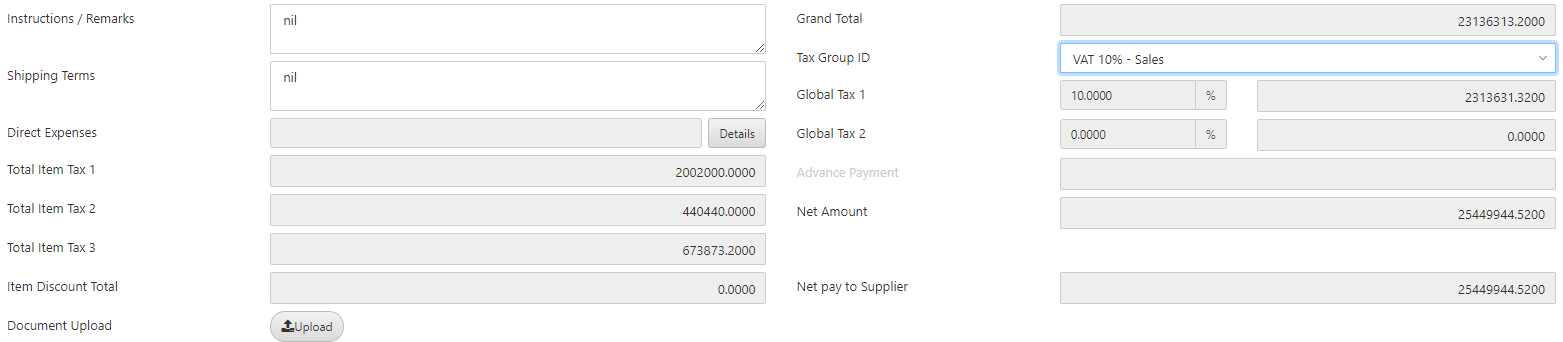
رمز المجموعة الضريبية: يسمح هذا الحقل باختيار الضريبة الاجمالية إن وجدت.
ملاحظات التعليمات: يحدد هذا الحقل الإرشادات أو التعليقات او الملاحظات.
شروط الشحن: يحدد هذا الحقل شروط وأحكام الشحن ان وجدت.
ملاحظة: يتم جلب باقي الحقول تلقائيًا بواسطة النظام.
انقر فوق الزر “حفظ” في أعلى الصفحة لحفظ المعلومات.
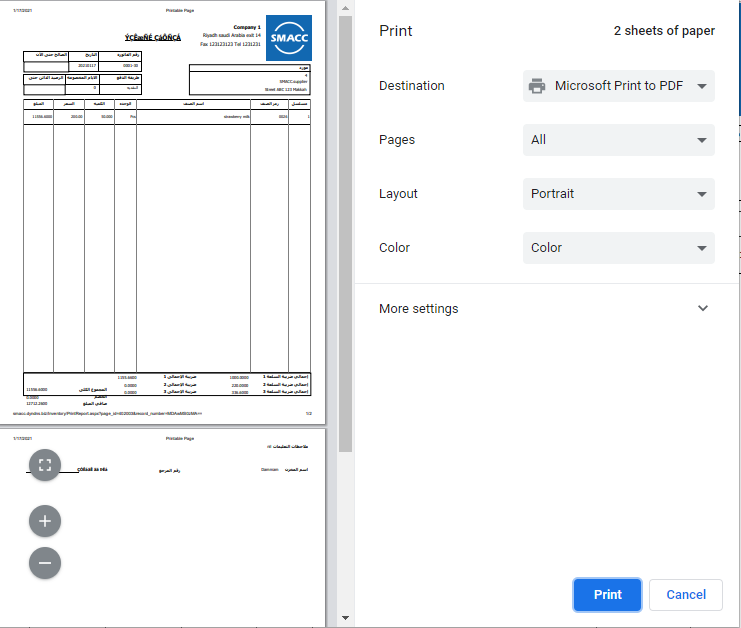
إضافة فاتورة شراء مع سندات البضائع الواردة (المصدر)
لإضافة فاتورة شراء مع سندات البضائع الواردة (المصدر)، انتقل إلى المخزون> شراء> فاتورة الشراء، يتم عرض صفحة فاتورة الشراء.
![]()
تساعدك الحقول وأزرار التنقل أعلاه في عرض الصفحات مع العدد المطلوب من إدخالات فاتورة الشراء.
انقر فوق الزر “ادارة” في الجزء العلوي من الصفحة.
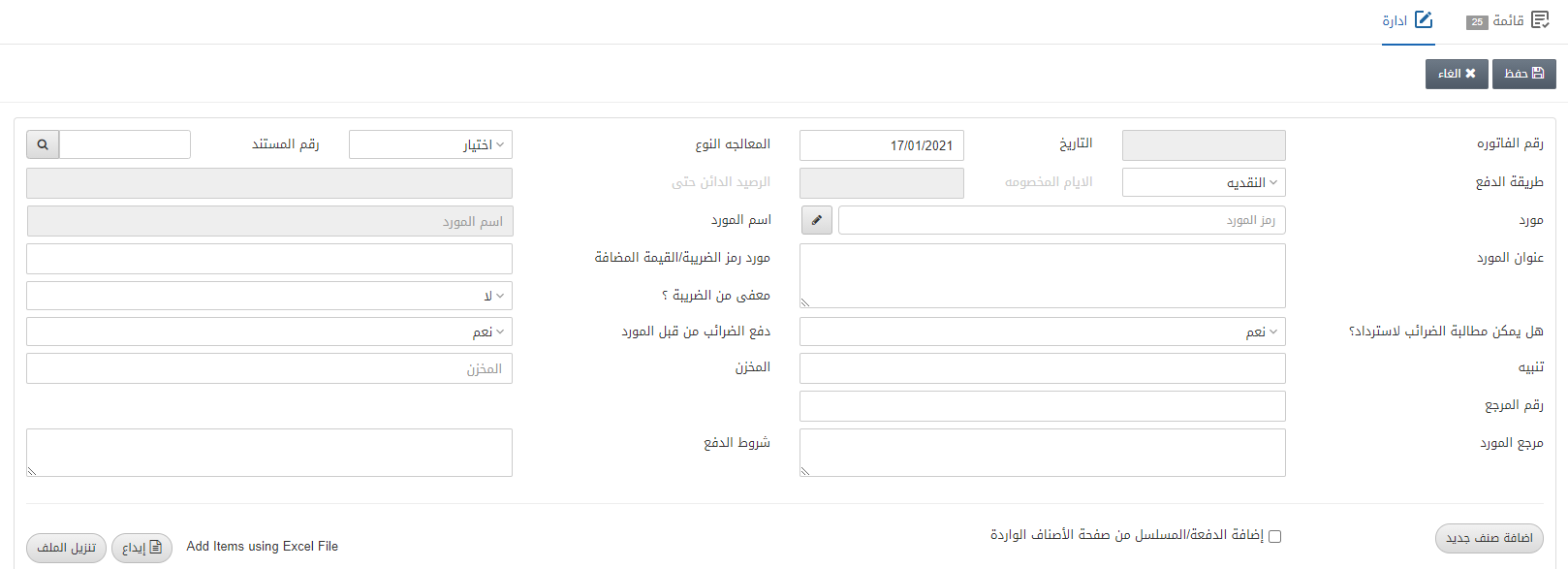
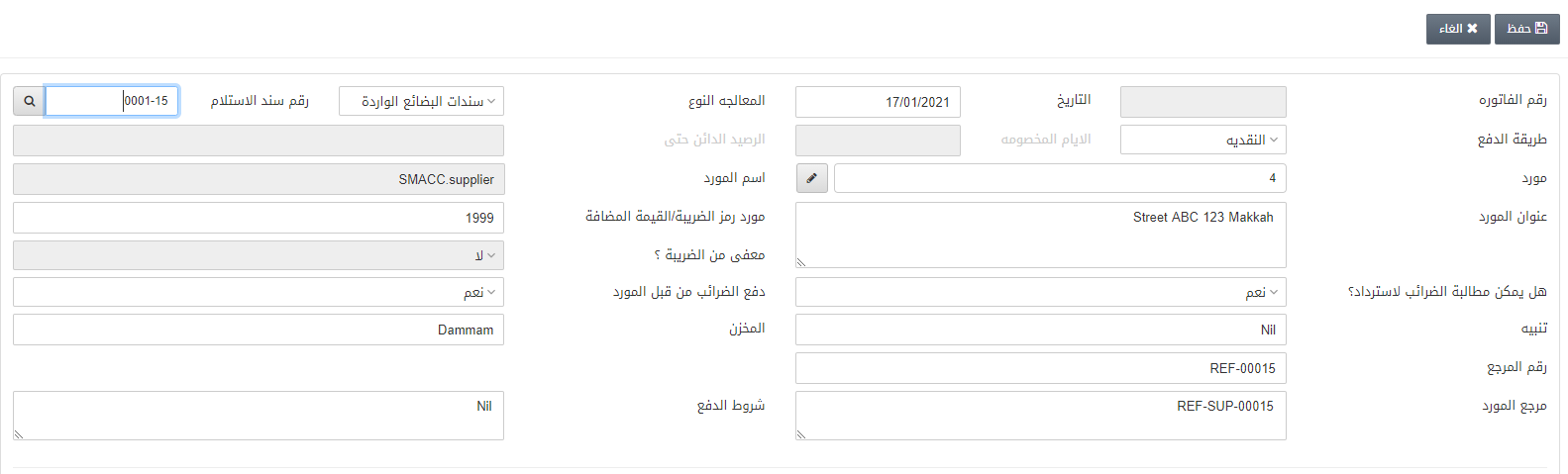
رقم الفاتورة: يتم إنشاء هذا الحقل تلقائيًا.
المعالجة النوع: اختر سندات البضائع الواردة في هذا الحقل.
رقم سند الاستلام: أدخل رقم سند الاستلام.
طريقة الدفع: حدد النقدية في هذا الحقل. يمكنك تحديد خيار واحد من طرق دفع متعددة مثل النقدية والاجل والبنك.
الأيام المخصومة: يتم تمكين هذا الحقل في حالة تحديد الأجل كطريقة دفع. يحدد أيام أو مدة الائتمان.
الرصيد الدائن حتى: يتم تمكين هذا الحقل في حالة تحديد الأجل كطريقة دفع. يحدد تاريخ انتهاء مدة الائتمان.
مورد: يسمح هذا الحقل باختيار رمز المورد من القائمة المنسدلة.
اسم المورد: يتم جلب هذا الحقل تلقائيًا بواسطة النظام بناءً على رمز المورد.
عنوان المورد: يتم جلب هذا الحقل تلقائيًا بواسطة النظام بناءً على رمز المورد.
مورد رمز الضريبة/القيمة المضافة: يتم جلب هذا الحقل تلقائيًا بواسطة النظام بناءً على رمز المورد، كما يمكن إدخاله يدويًا.
معفى من الضريبة؟: يتم أيضًا جلب هذا الحقل تلقائيًا بواسطة النظام بناءً على رمز المورد.
هل يمكن مطالبة الضرائب للاسترداد؟: يسمح هذا الحقل برد الضريبة أو عدم استردادها. حدد نعم أولا.
دفع الضرائب من قبل المورد: يسمح هذا الحقل باختيار ما إذا كان يتم دفع الضريبة للمورد او لا. حدد نعم أولا.
تنبيه: يحتوي هذا الحقل على الرسالة أو التعليق المراد اضافته.
المخزن: يسمح هذا الحقل باختيار المستودع من القائمة المنسدلة.
رقم المرجع: يحدد هذا الحقل الرقم المرجعي لهذا المستند.
مرجع المورد: يحدد هذا الحقل مرجع المورد.
شروط الدفع: يحدد هذا الحقل شروط وأحكام الدفع، إن وجدت.
![]()
ملاحظة: رقم سندات البضائع الواردة المحدد هنا هو المُصدر.
اضغط على زر “البحث” أمام رقم سند الاستلام.
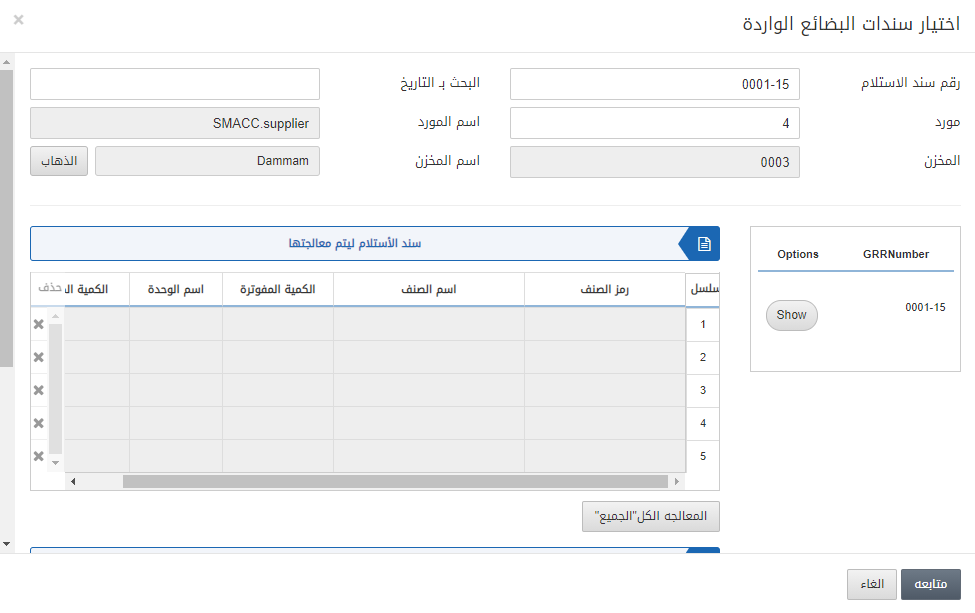
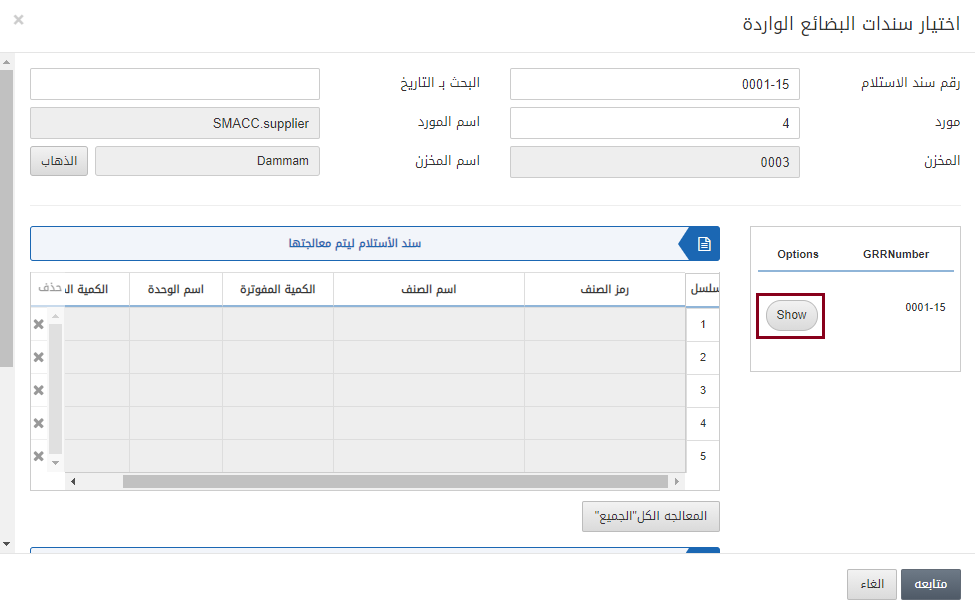
انقر فوق الزر “عرض” ليتم جلب الكمية للأصناف.
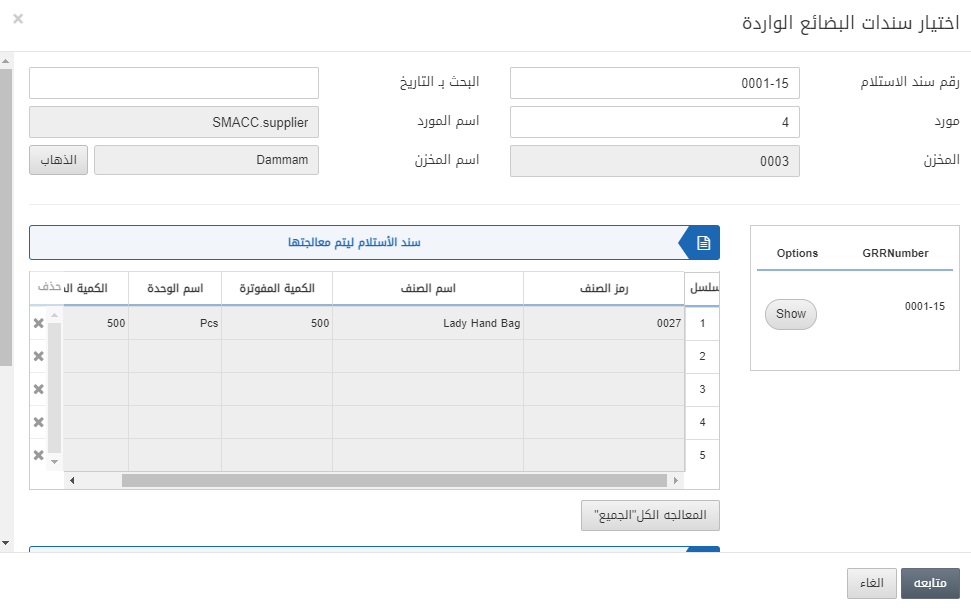
انقر فوق الزر “المعالجة الكل. الجميع” لمعالجة الاصناف المضافة.
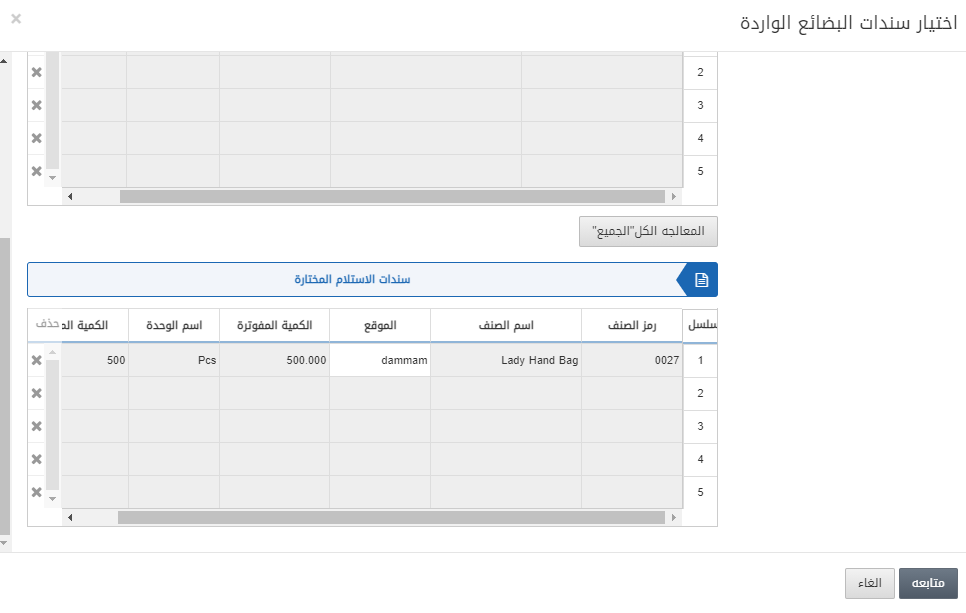
انقر فوق الزر “متابعة” لحفظ المعلومات.
ملاحظة: الموقع غير قابل للتحرير.
.
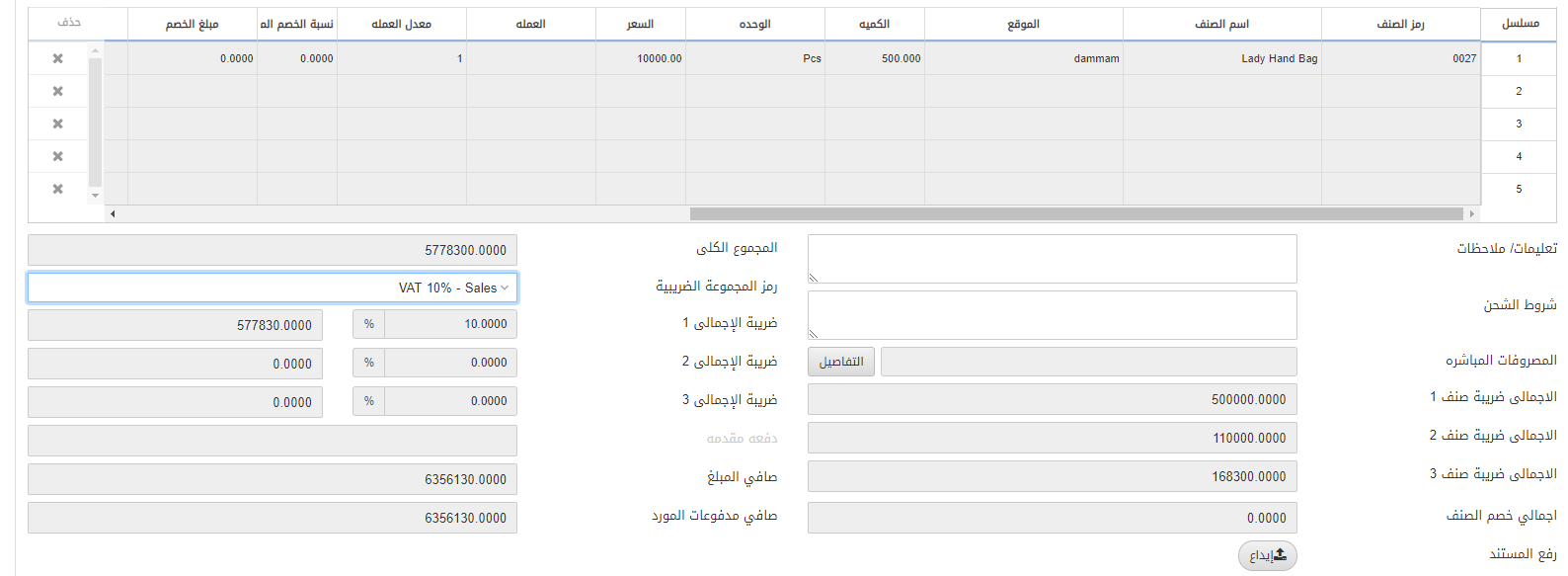
رمز المجموعة الضريبية: يسمح هذا الحقل باختيار الضريبة الاجمالية إن وجدت.
ملاحظات التعليمات: يحدد هذا الحقل الإرشادات أو التعليقات او الملاحظات.
شروط الشحن: يحدد هذا الحقل شروط وأحكام الشحن ان وجدت.
ملاحظة: يتم جلب باقي الحقول تلقائيًا بواسطة النظام.
انقر فوق الزر “حفظ” في أعلى الصفحة لحفظ المعلومات.
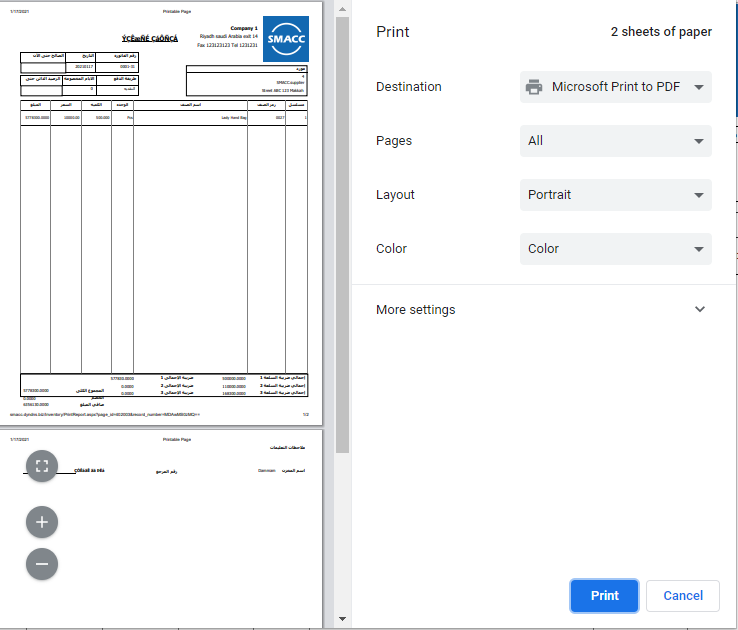
Note: The checkbox shown below allows the “batch and serial numbers” applied to your items via “Stock Inward Page” in the Inventory.

ادخال الأرقام التسلسلية وأرقام الدُفعات يدويا
لإدخال الأرقام التسلسلية وأرقام الدُفعات يدويا، انتقل إلى المخزون> شراء>فاتورة الشراء، يتم عرض صفحة فاتورة الشراء.
انقر فوق الزر “ادارة” في الجزء العلوي من الصفحة.
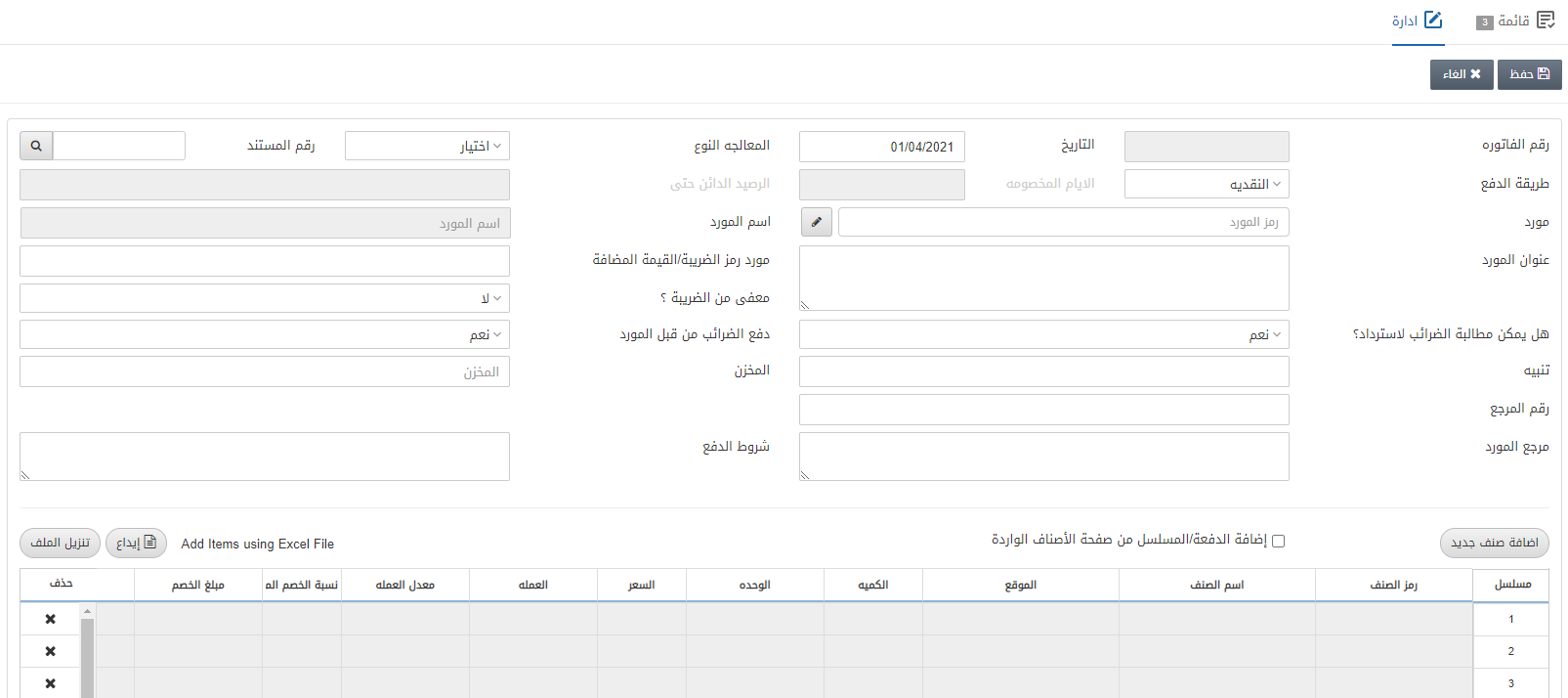
بعد إدخال جميع الحقول المطلوبة.
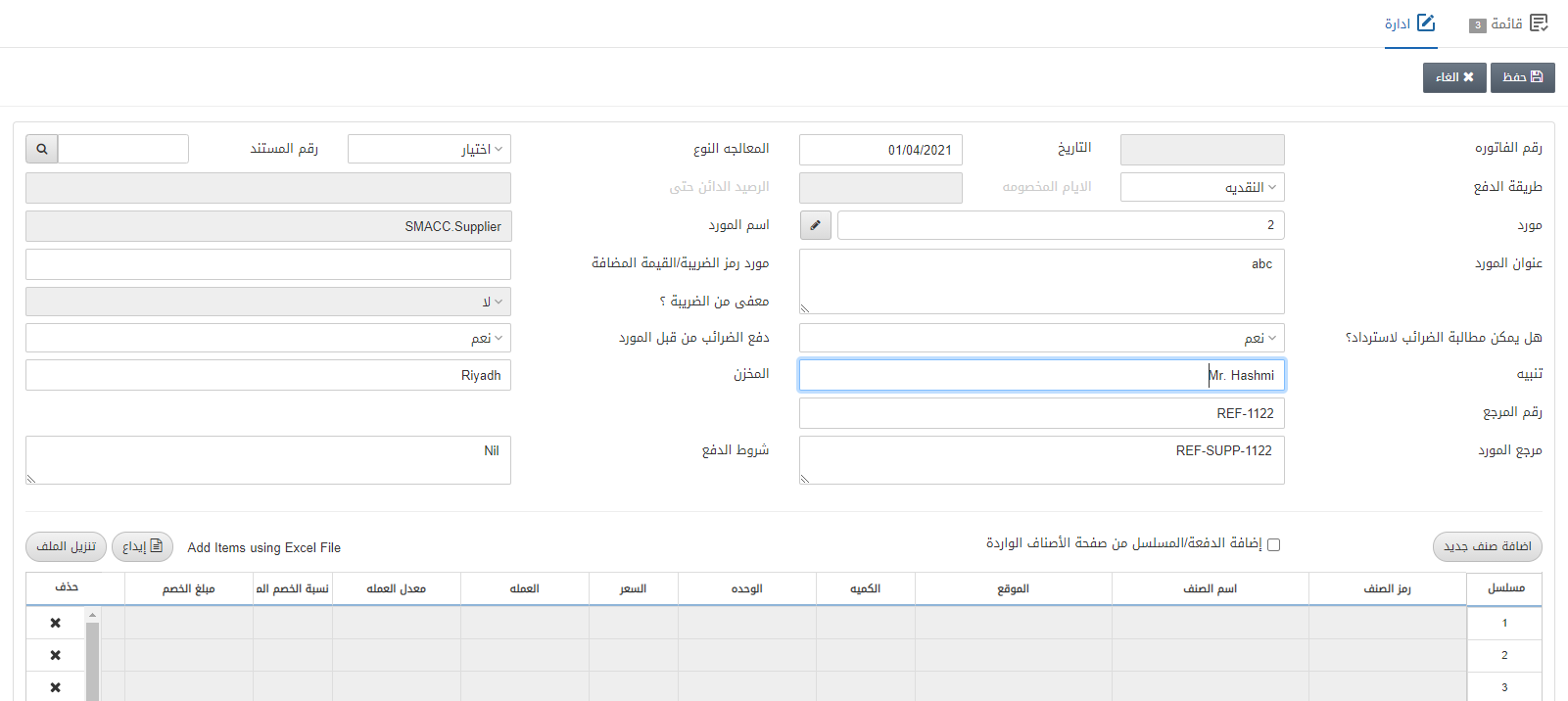
انقر فوق الزر “إضافة صنف جديد”
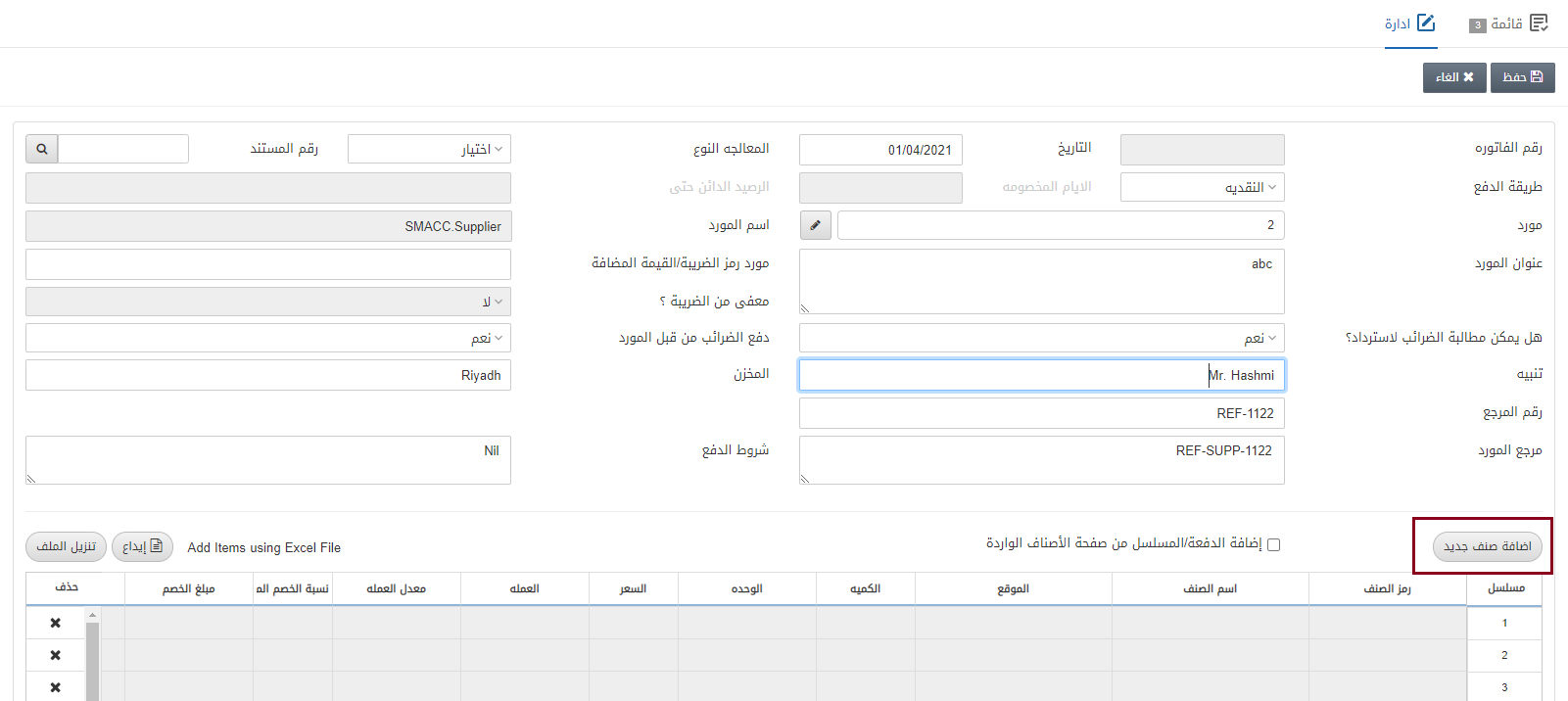
رمز الصنف: يحدد هذا الحقل رمز الصنف إما من القائمة المنسدلة أو بإدخال رمز صنف معين.
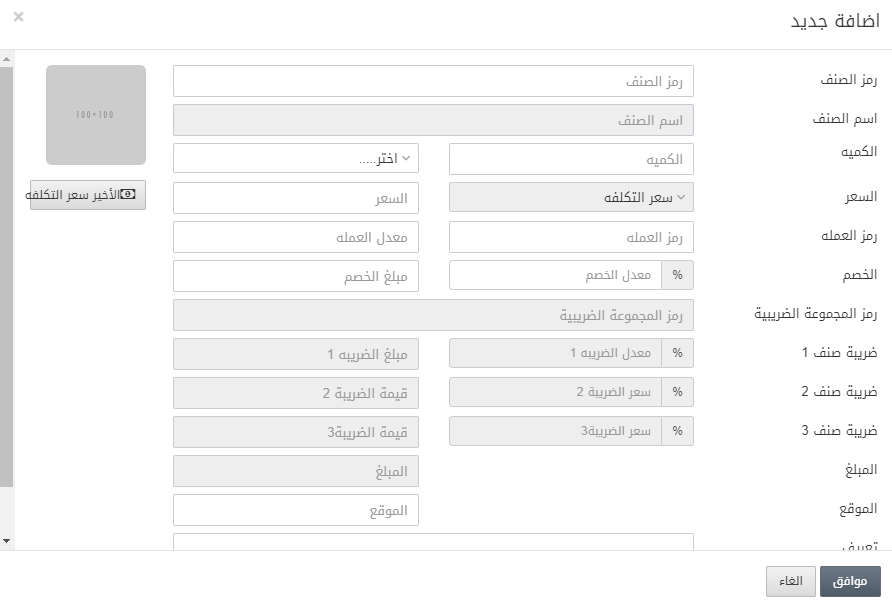
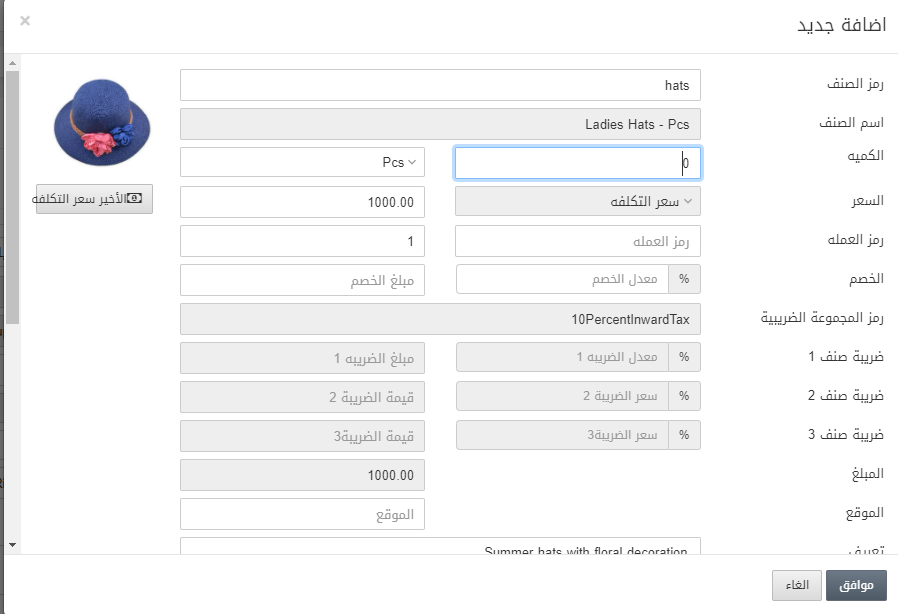
قم بالتمرير لأسفل في النافذة المنبثقة.
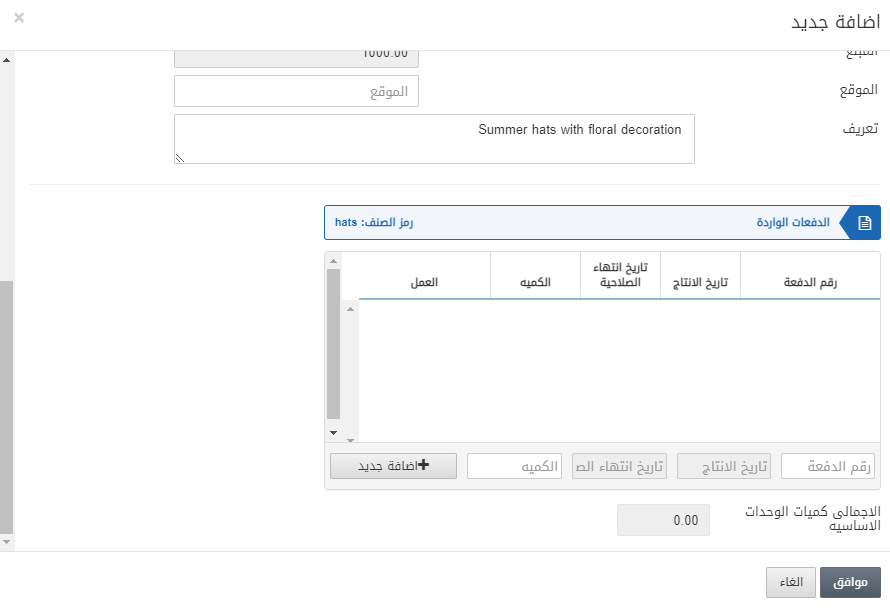
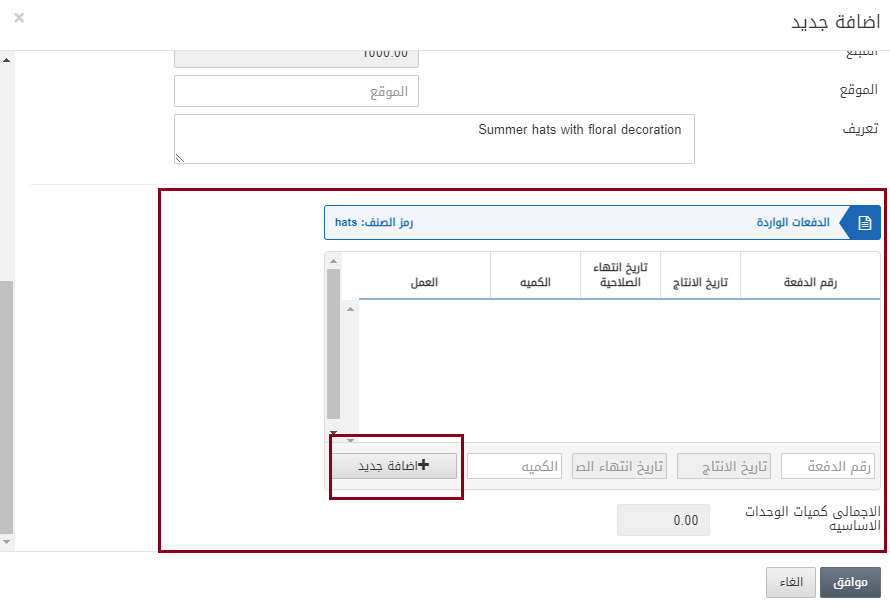
بعد تحديد رقم الدفعة والكمية، انقر على زر “إضافة جديد”.
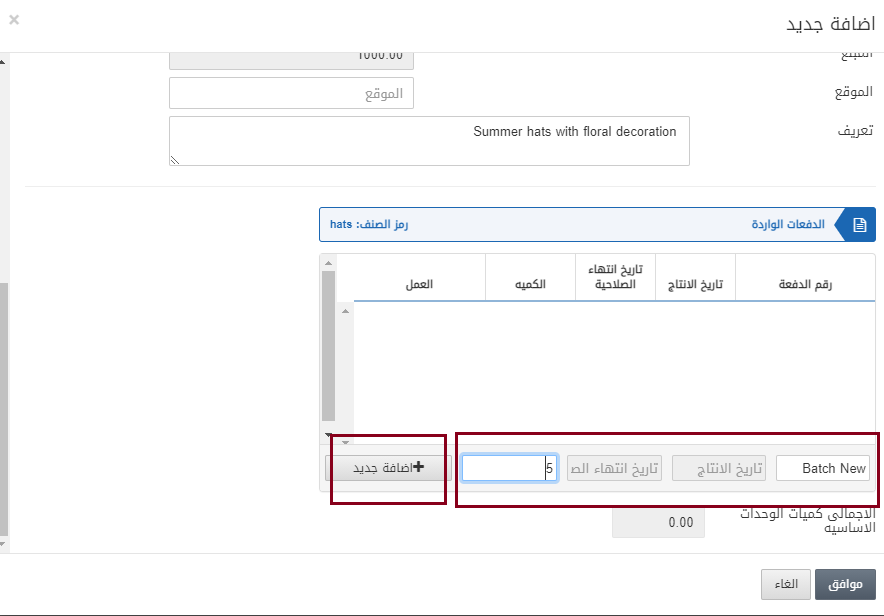
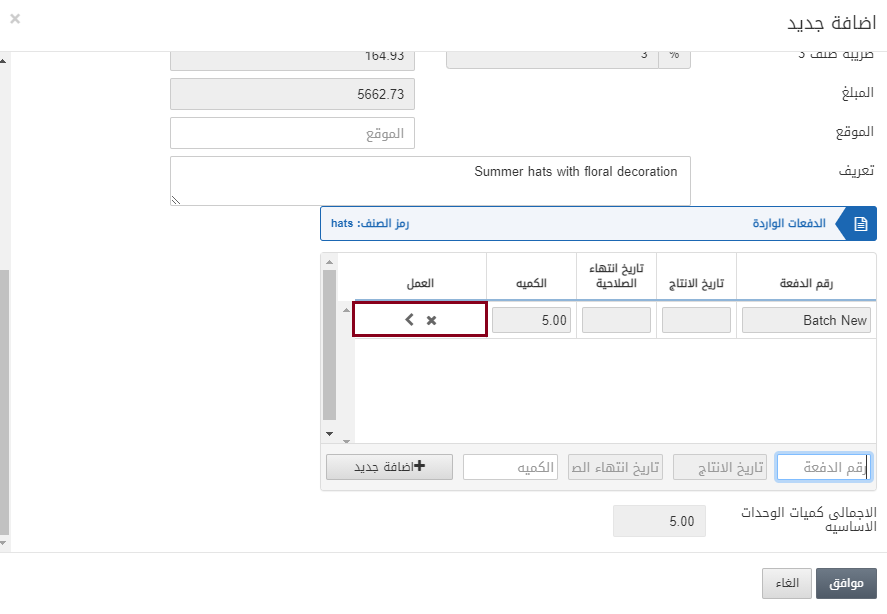
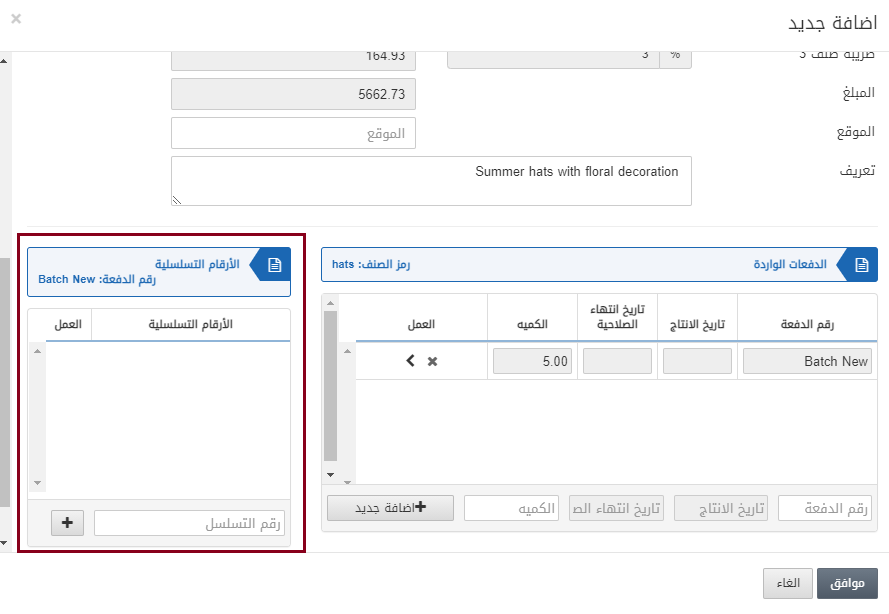
تظهر الأرقام المسلسلة لرقم الدُفعة المُدخلة: يمكنك إدخال الأرقام التسلسلية واحدًا تلو الآخر بناءً على الكمية
ثم النقر فوق علامة “+”.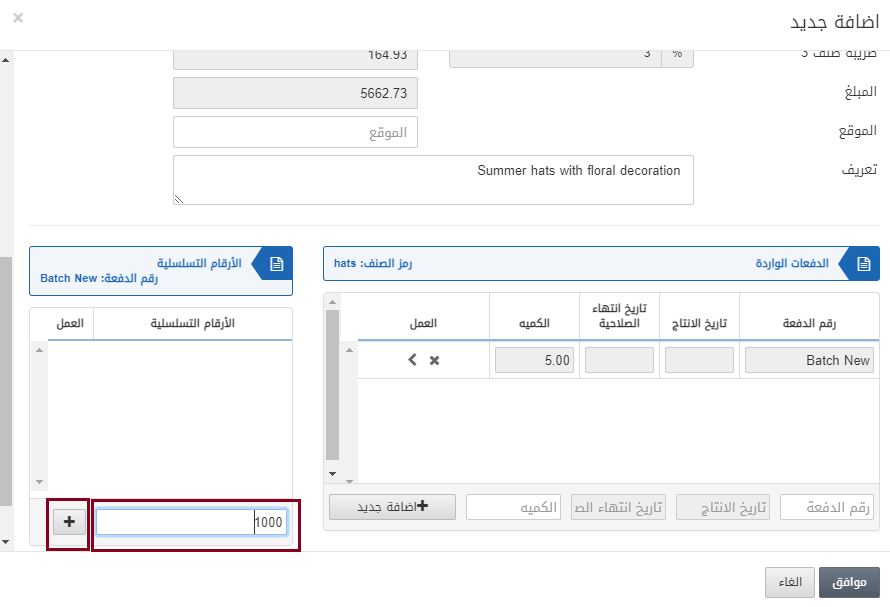
عند النقر على علامة “+”. يضاف الرقم التسلسلي إلى نافذة الأرقام التسلسلية. يمكنك أيضًا حذف الرقم التسلسلي الذي تم إدخاله بالنقر فوق “علامة “×”.
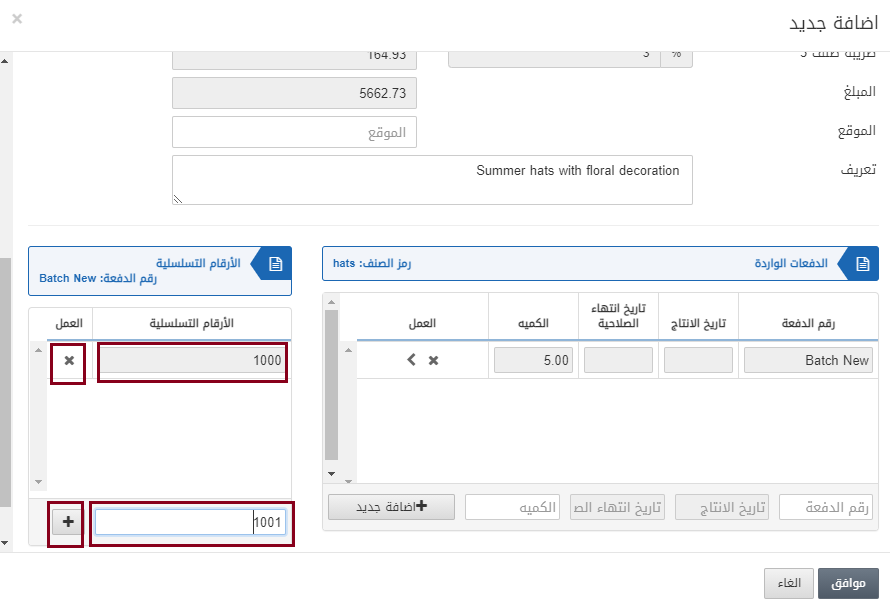
وبالمثل، يمكنك إضافة أرقام مسلسلة مقابل كمية الصنف المحدد.
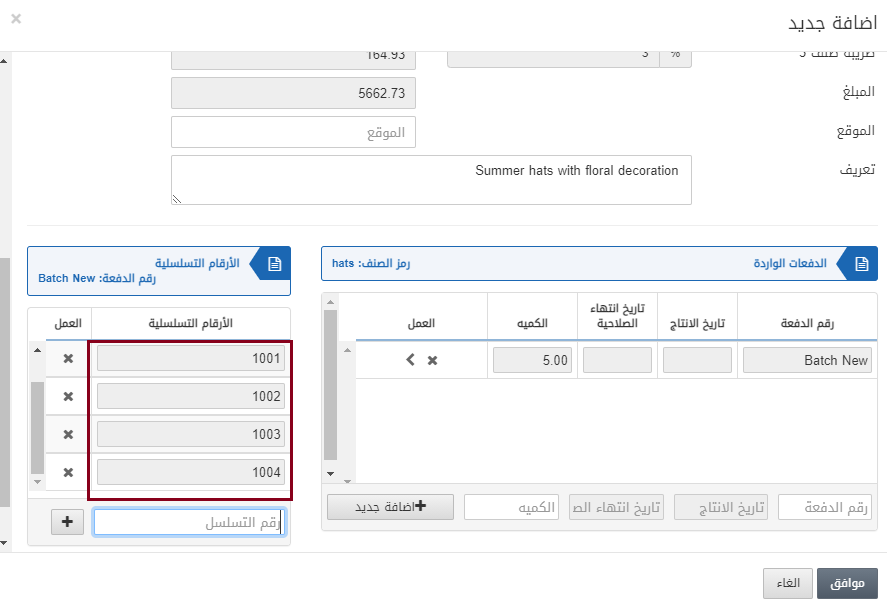
ملاحظة: يجب عليك إدخال أرقام الدُفعات والأرقام التسلسلية يدويًا لكل صنف.
انقر فوق الزر “موافق” لحفظ المعلومات.

انقر فوق الزر “حفظ” في أعلى الصفحة لحفظ المعلومات.
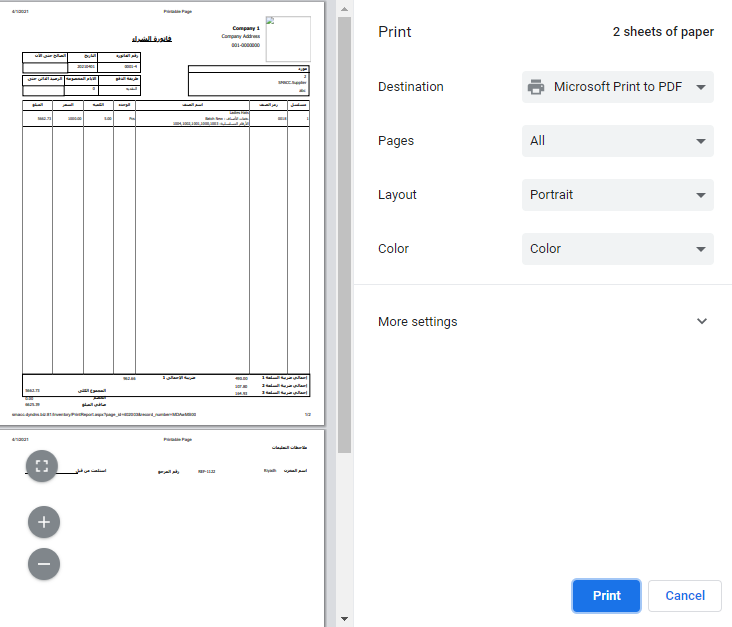
ملاحظة: بالنسبة للأصناف ذات الأبعاد (ثنائي الأبعاد وثلاثي الأبعاد) لا يمكن تطبيق الأرقام التسلسلية ويتم تطبيق الدُفعات فقط. يمكنك إضافة الدُفعات للأصناف ذات الأبعاد بنفس الطريقة الموضحة أعلاه. على سبيل المثال، يمثل جزء واحد من صنف الأبعاد رقم الدُفعة.
تعديل فاتورة الشراء
لتعديل فاتورة شراء، انتقل إلى المخزون> شراء> فاتورة الشراء، يتم عرض صفحة فاتورة الشراء.
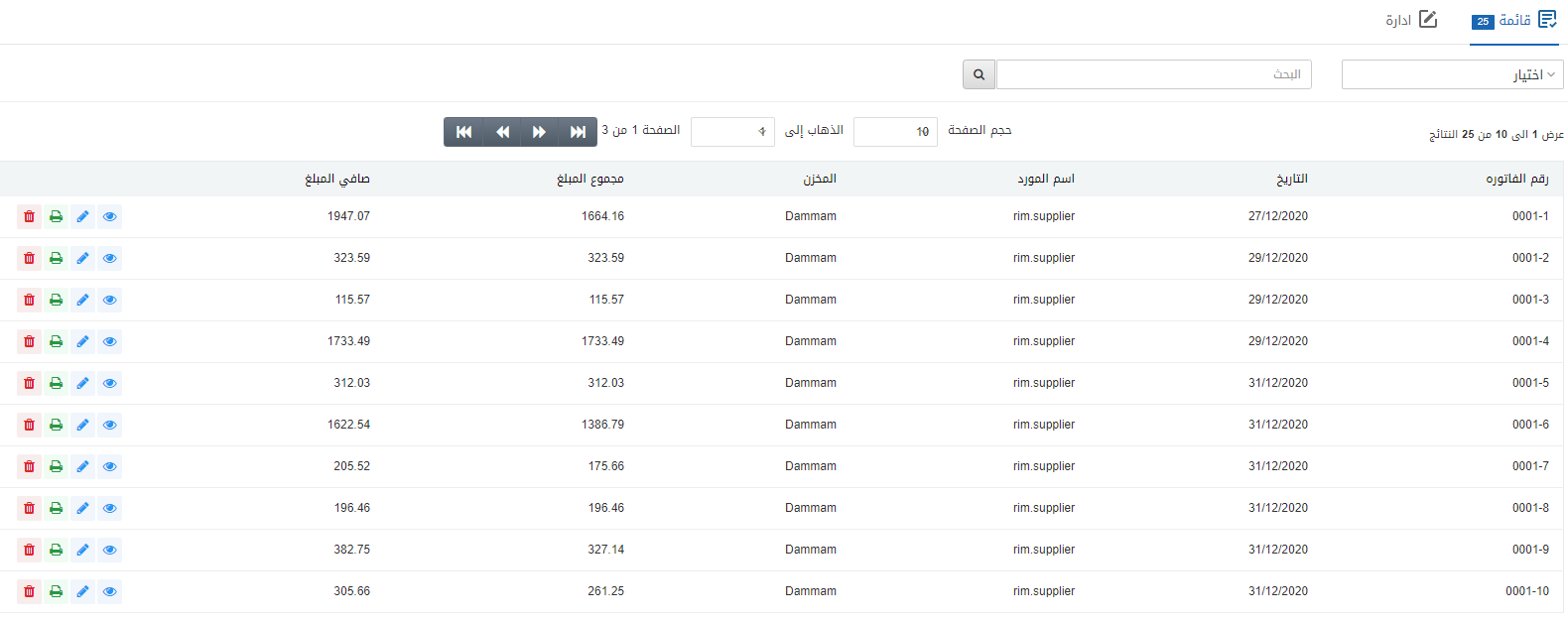
حدد المستند المطلوب من القائمة.
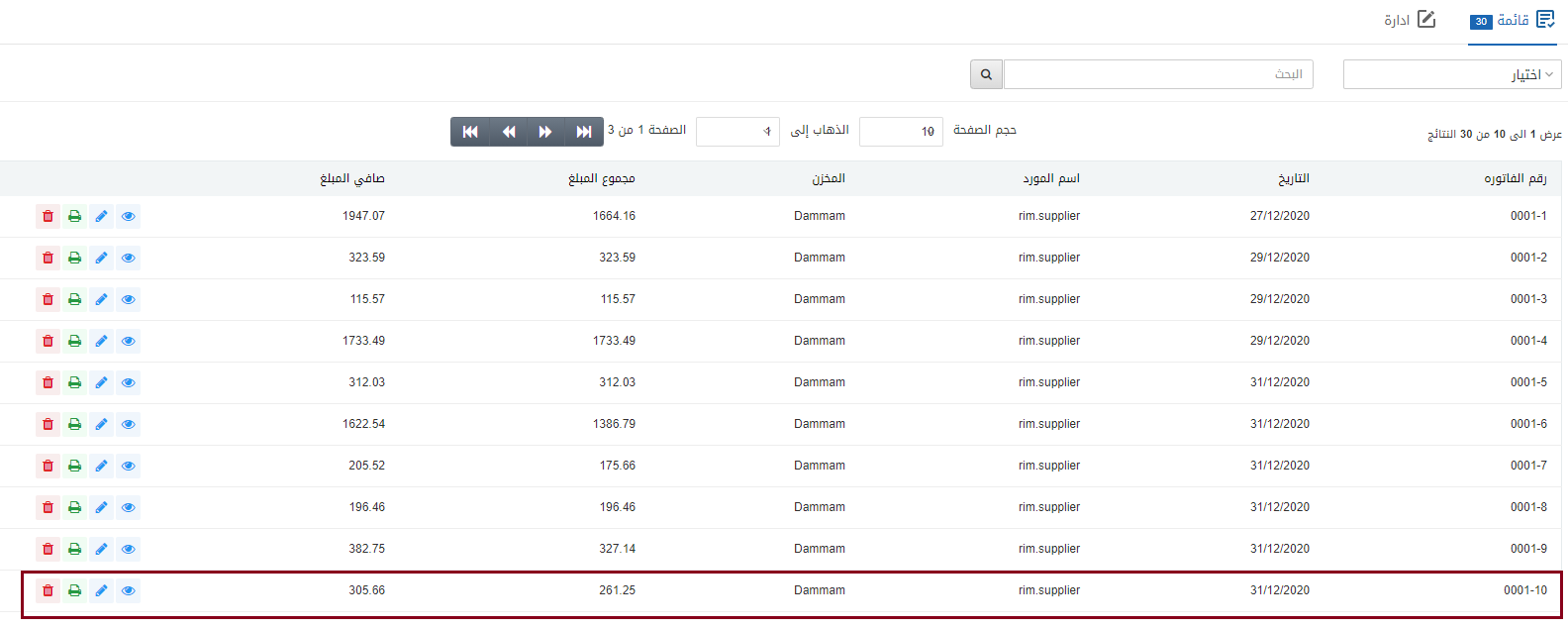
توجد اربعة رموز أمام كل صف وهي معاينة وتعديل وطباعة وحذف.
![]()
انقر على ايقونة “تعديل” رمز القلم لتعديل البيانات.
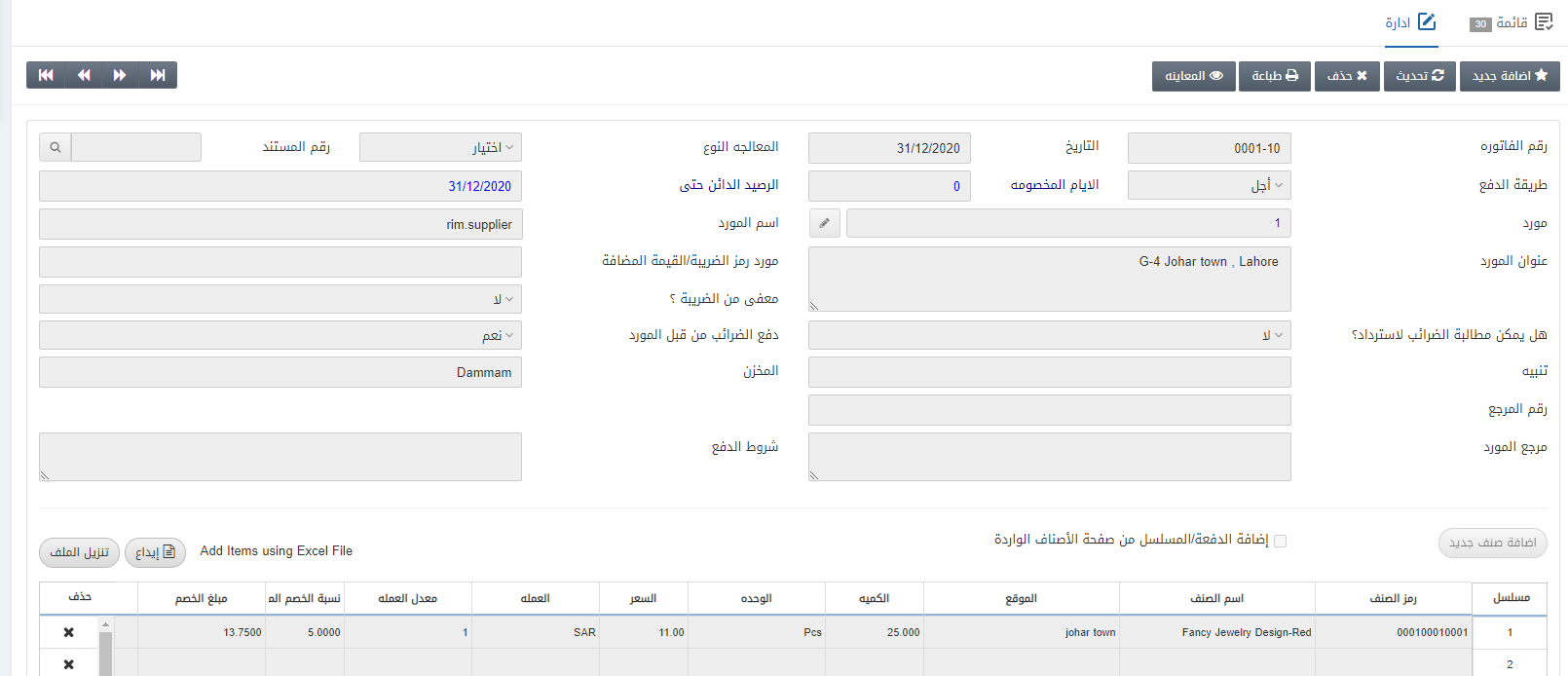
يمكنك تحديث البيانات وحفظ المعلومات.
حذف فاتورة الشراء
لحذف فاتورة شراء، انتقل إلى المخزون> شراء> فاتورة الشراء، يتم عرض صفحة فاتورة الشراء.
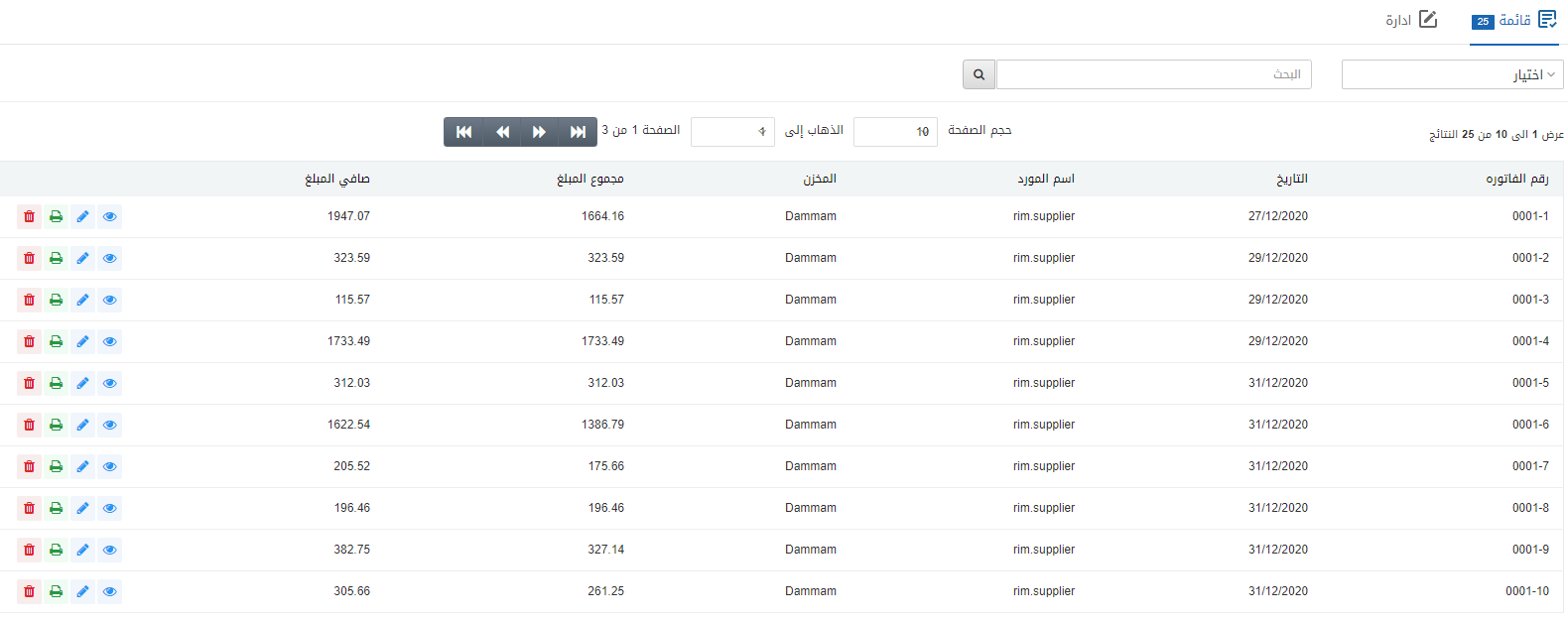
حدد المستند المطلوب من القائمة.
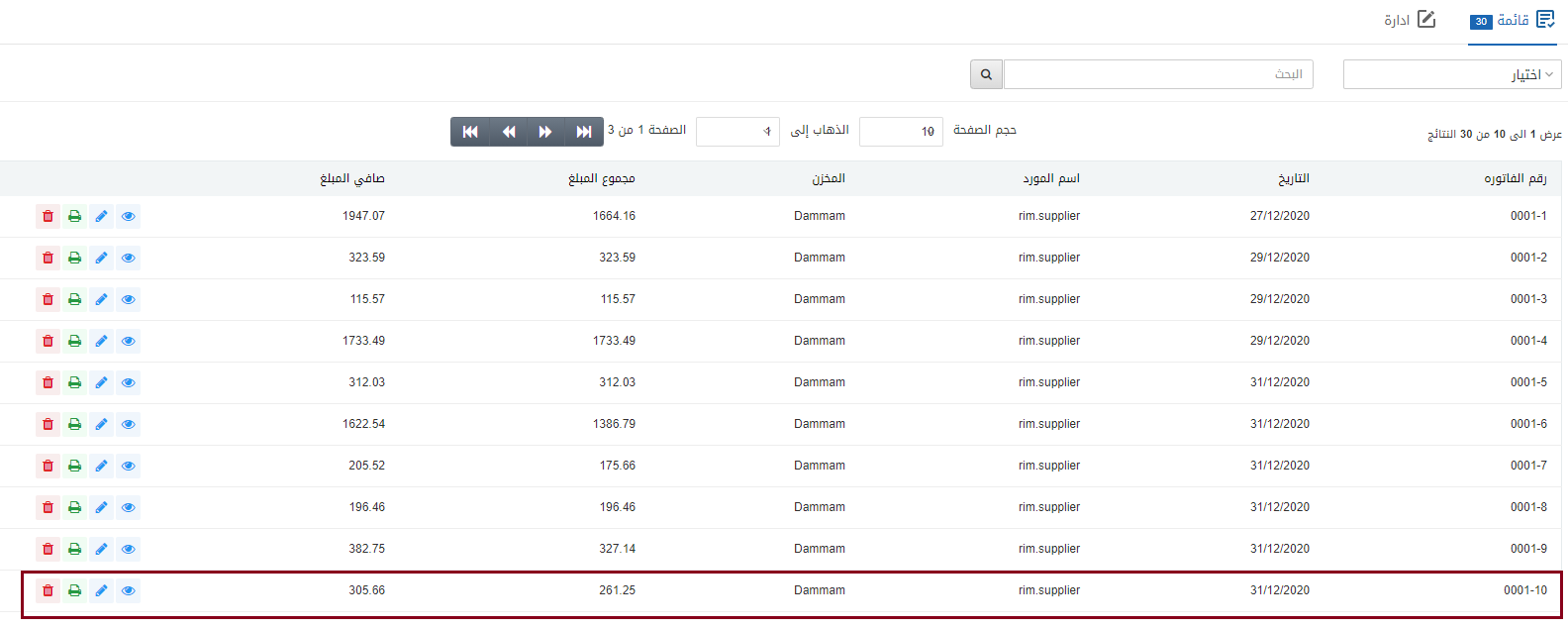
حدد المستند المطلوب من القائمة.
![]()
توجد اربعة رموز أمام كل صف وهي معاينة وتعديل وطباعة وحذف.
انقر على ايقونة “حذف” رمز السلة لحذف البيانات.
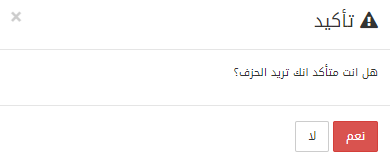
انقر فوق الزر “نعم” لتأكيد الحذف.
طباعة فاتورة الشراء
لطباعة فاتورة شراء، انتقل إلى المخزون> شراء> فاتورة الشراء، يتم عرض صفحة فاتورة الشراء.
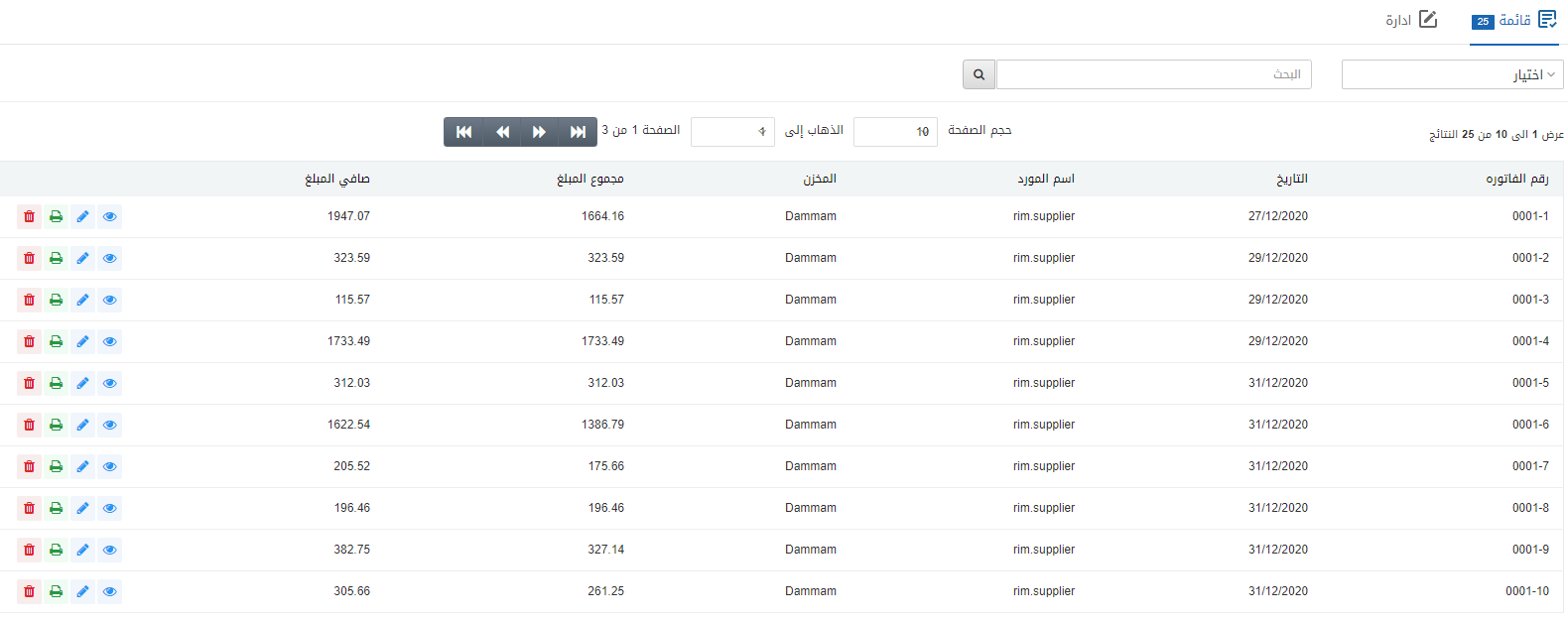
حدد المستند المطلوب من القائمة.
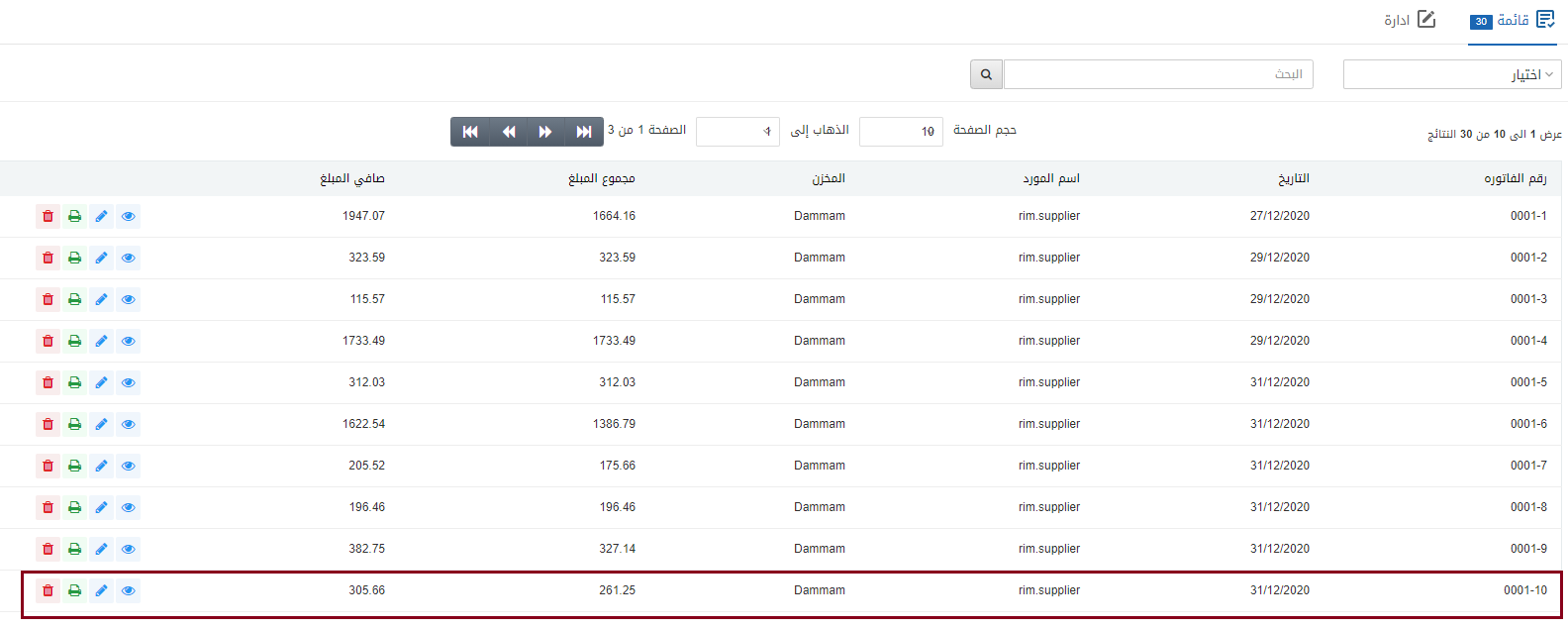
توجد اربعة رموز أمام كل صف وهي معاينة وتعديل وطباعة وحذف.
![]()
انقر على ايقونة “طباعة” رمز الطابعة لطباعة البيانات.